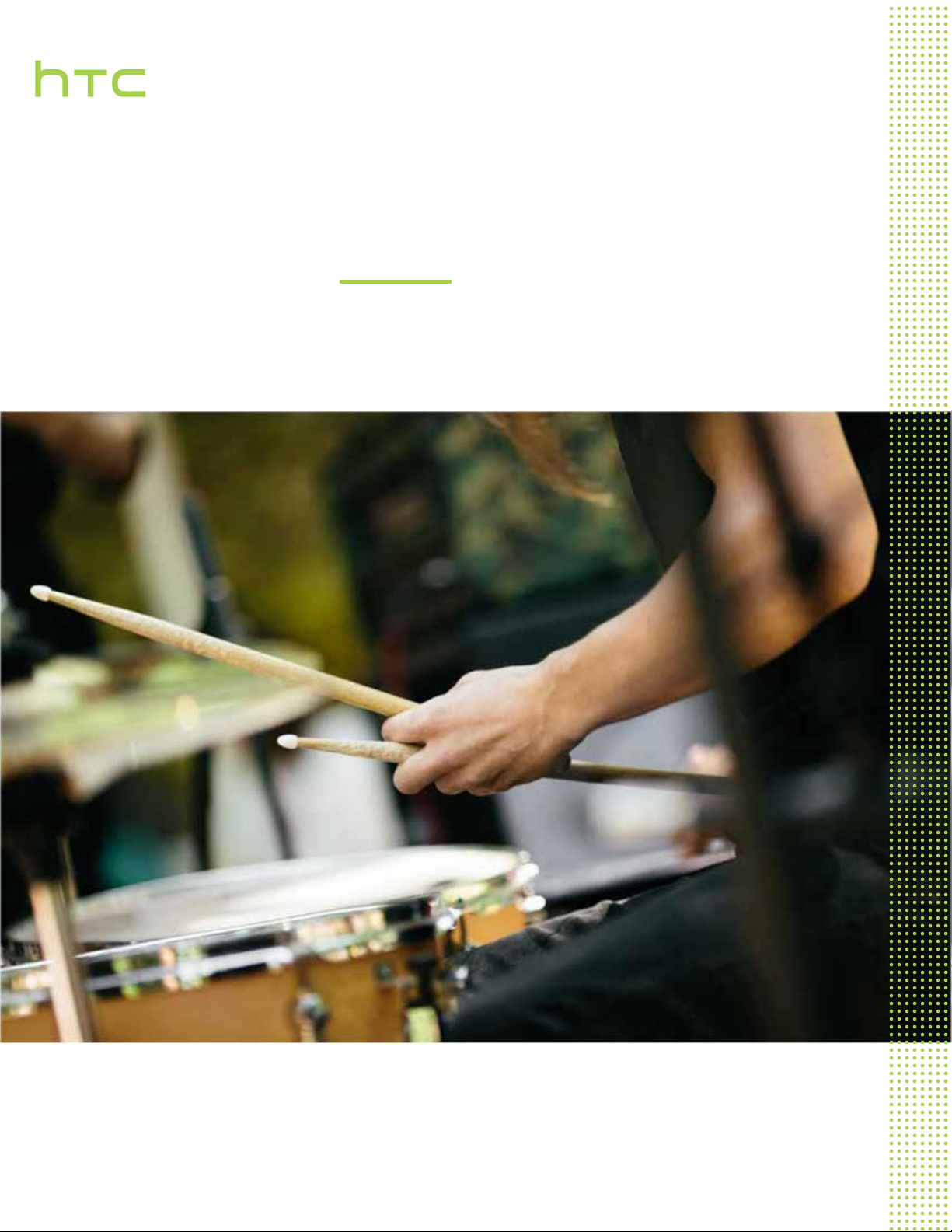
Handbuch
HTC Desire 728G dual sim
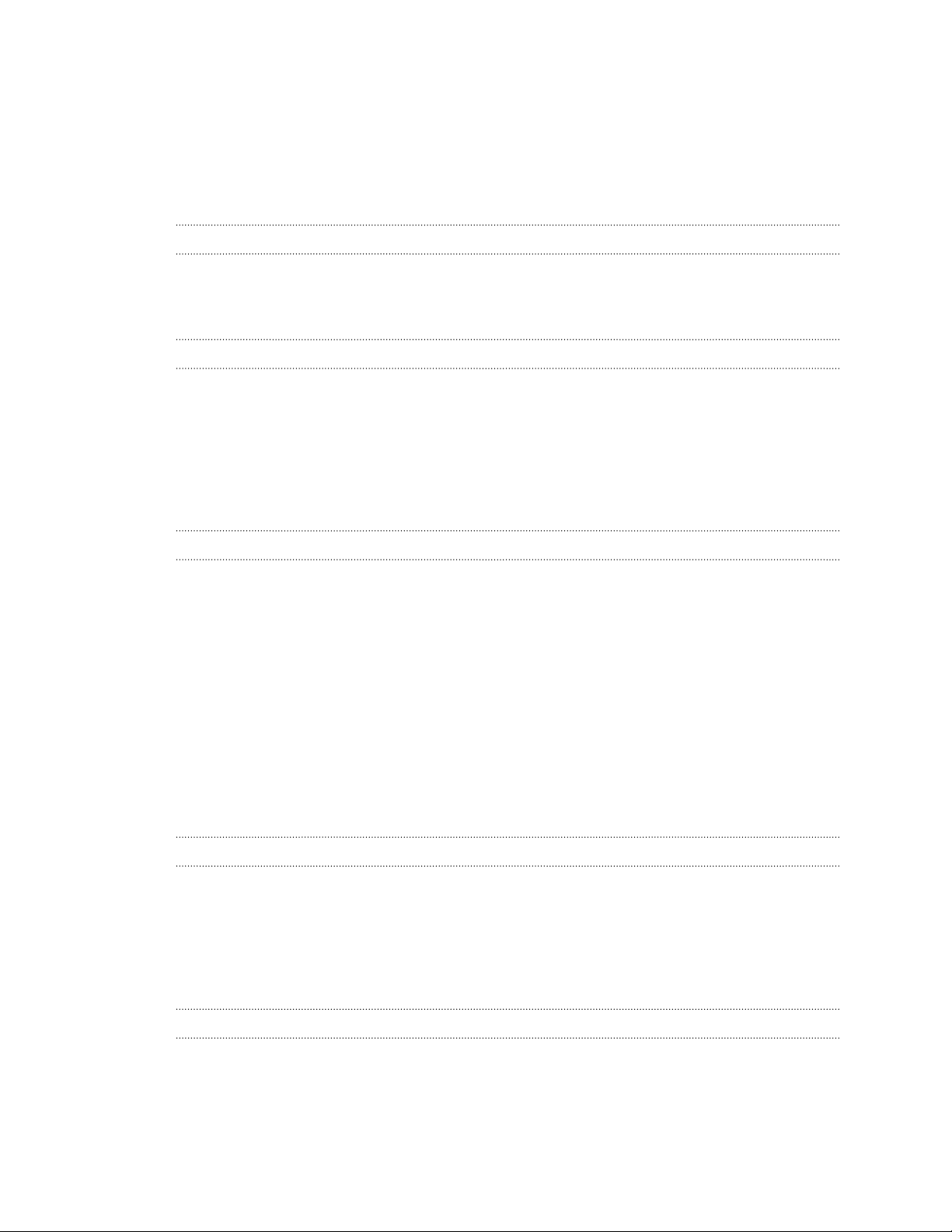
2 Inhalte
Inhalte
Features, an denen Sie Spaß haben werden
Personalisierung 9
Bildaufnahme 10
Ton 11
Auspacken
HTC Desire 728G dual sim 12
Dual nano SIM-Karten 13
Speicherkarte 15
Akku 16
Ein- und Ausschalten 17
Verwalten der nano SIM-Karten mit dem Dual-Netzwerk-Manager 17
Benötigen Sie eine Kurzanleitung zur Verwendung Ihres Telefons? 17
Telefoneinrichtung und Übertragung
Erstmalige Einrichtung des HTC Desire 728G dual sim 18
Wiederherstellung Ihrer Sicherung von Ihrem Cloudspeicher 19
Inhalte von einem Android Telefon übertragen 20
Möglichkeiten zur Übertragung von Inhalten von einem iPhone 21
Übertragung von iPhone Inhalten via iCloud 21
Andere Möglichkeiten, um Kontakte und andere Inhalte abzurufen 22
Fotos, Videos und Musik zwischen dem Telefon und einem Computer übertragen 23
Verwendung von Kurzeinstellungen 23
Kennenlernen der Einstellungen 25
Telefon-Software aktualisieren 25
Apps von Google Play abrufen 28
Apps aus dem Web herunterladen 29
Deinstallieren einer App 29
Die erste Woche mit dem neuen Telefon
Grundlagen 30
HTC Sense Startseite Widget 40
Displaysperre 43
Benachrichtigungen 46
Arbeiten mit Text 48
HTC Hilfe 52
Persönliche Einrichtung
Themes 53
Mehr Möglichkeiten zur Personalisierung 56
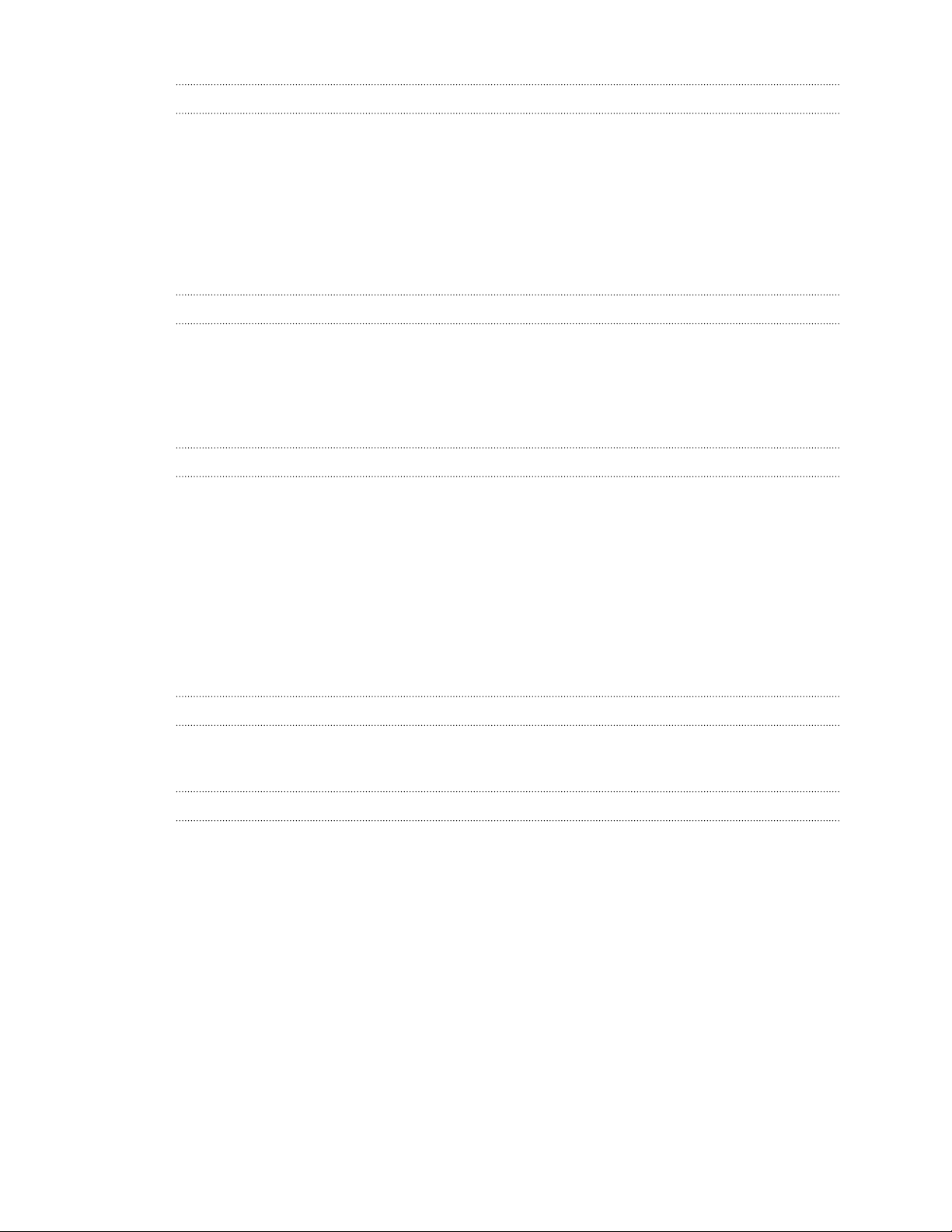
3 Inhalte
HTC BlinkFeed
Was ist HTC BlinkFeed? 64
HTC BlinkFeed aktivieren oder deaktivieren 65
Restaurantempfehlungen 65
Möglichkeiten zum Hinzufügen von Inhalten zu HTC BlinkFeed 66
Den Höhepunkte Feed anpassen 67
Artikel für später speichern 68
In Ihren sozialen Netzwerken posten 68
Inhalte aus HTC BlinkFeed entfernen 68
Kamera
Kamera-Grundlagen 69
Selfies und Personenaufnahmen 73
Panoramaaufnahmen 76
Andere Kamerafunktionen 76
Kameraeinstellungen 77
Alben
Anzeige von Fotos oder Videos in Album 78
Fotos oder Videos zu einem Album hinzufügen 81
Fotos oder Videos zwischen Alben kopieren oder verschieben 81
Fotos und Videos taggen 81
Suche nach Fotos und Videos 83
Videowiedergabegeschwindigkeit ändern 83
Zuschneiden eines Videos 84
Ein Foto aus einem Video speichern 84
Anzeige, Bearbeitung und Speichern eines Zoe Highlights 84
One Gallery 85
Bildbearbeitung
Grundlagen 86
Kreative Effekte 89
Anrufe
Anruf mit Smart Dialing absetzen 95
Einen Anruf mit Ihrer Stimme tätigen 95
Eine Rufnummernerweiterung wählen 96
Einen verpassten Anrufer zurückrufen 96
Kurzwahl 96
Eine Nummer in einer Nachricht, E-Mail oder oder einem Kalendertermin anrufen 97
Absetzen eines Notrufs 97
Empfangen von Anrufen 97
Welche Möglichkeiten gibt es während eines Anrufs? 98
Einrichten einer Telefonkonferenz 99
Anrufliste 99
Wechseln zwischen den Modi Lautlos, Vibration und Normal 100
Zu Hause anrufen 100
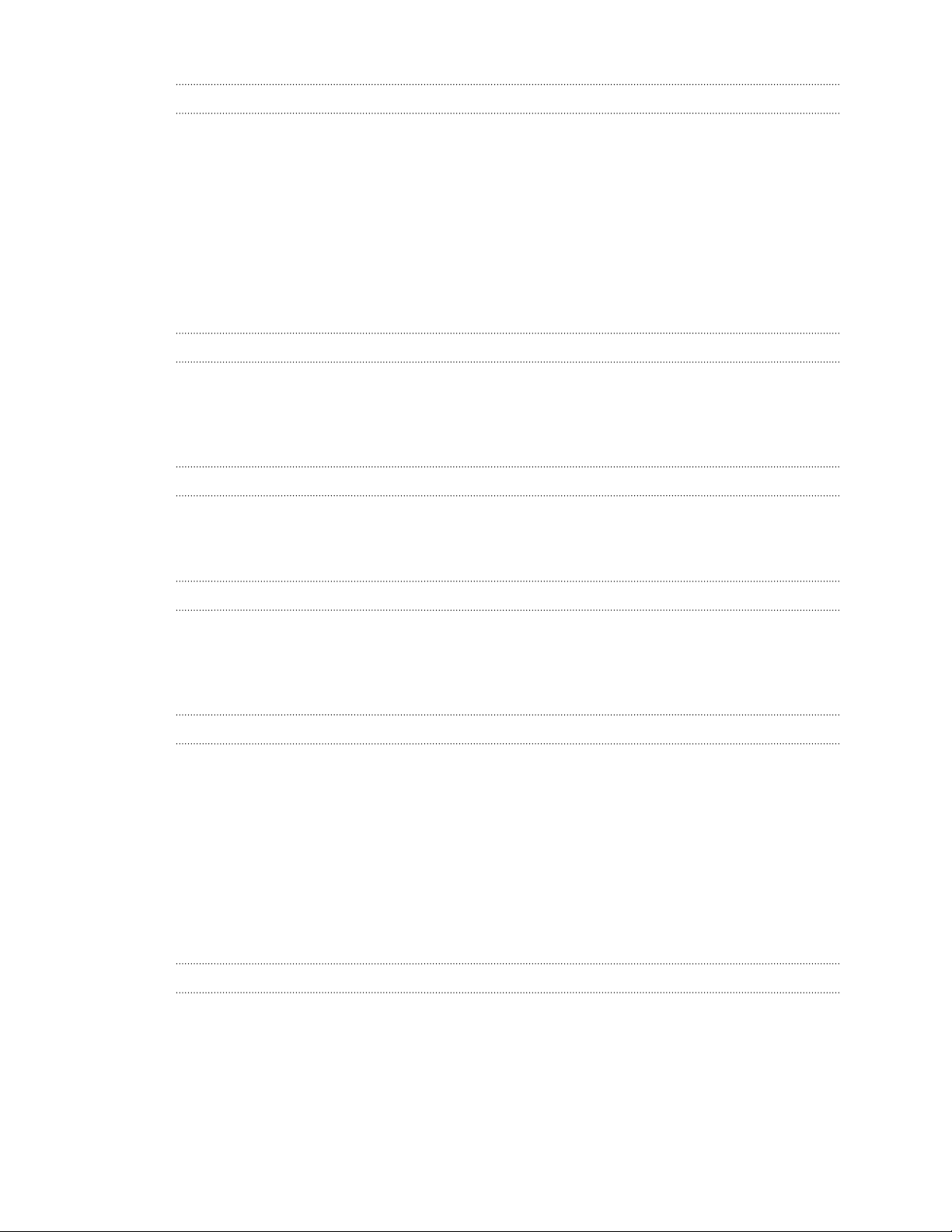
4 Inhalte
Nachrichten
Senden einer SMS 102
Senden einer MMS 102
Senden einer Gruppennachricht 103
Fortfahren mit einem Nachrichtenentwurf 103
Antworten auf eine Nachricht 104
Eine Nachricht weiterleiten 104
Nachrichten zu Gesichertes verschieben 104
Ungewünschte Nachrichten blockieren 105
Kopieren einer SMS zur nano SIM-Karte 105
Nachrichten und Konversationen löschen 106
Unterhaltung
HTC BoomSound mit Dolby Audio 107
HTC Musik 108
FM-Radio 112
HTC Connect 112
Energie- und Speicherverwaltung
Akku 118
Telefonspeicher 122
Dateimanager 124
Synchronisieren, Sichern und Zurücksetzen
Online Synchronisierung 126
Sicherung 127
HTC Sync Manager 132
Reset 135
Kontakte
Die Kontaktliste 137
Einrichtung Ihres Profils 138
Hinzufügen eines neuen Kontaktes 138
Bearbeiten von Kontaktinformationen 139
Kommunikation mit einem Kontakt 140
Kontakte importieren oder kopieren 140
Zusammenfassen von Kontaktinformationen 141
Kontaktinformationen senden 142
Kontaktgruppen 143
Private Kontakte 144
Kalender und E-Mail
Den Kalender anzeigen 145
Planen oder Bearbeiten eines Termins 146
Auswählen, welche Kalender angezeigt werden sollen 147
Senden eines Termins 147
Besprechungseinladung annehmen oder ablehnen 148
Verwerfen oder Wiederholen von Erinnerungen 148
Abfrage Ihrer E-Mails 149
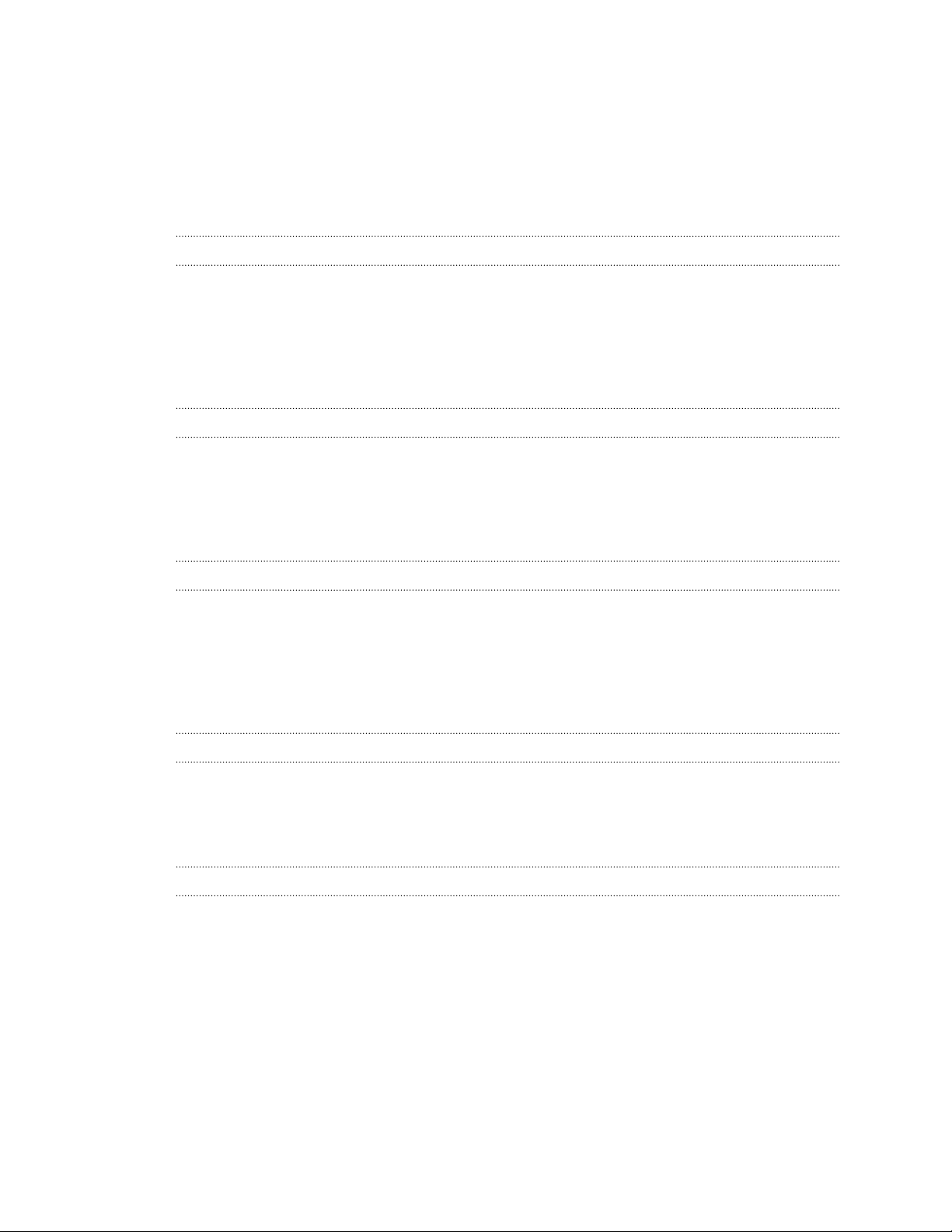
5 Inhalte
Senden einer E-Mail 150
Lesen und Beantworten einer E-Mail 150
Verwaltung von E-Mails 151
Suche nach E-Mails 152
Verwendung von Exchange ActiveSync E-Mail 153
Hinzufügen eines E-Mail-Kontos 154
Was ist Intelligente Synchronisierung? 154
Google Suche und Apps
Google Now 155
Google Suche 157
Google Chrome 158
Google Drive 160
Google Maps 162
YouTube 164
Andere Apps
HTC Car 166
Kritzeln 168
Uhr 171
Wetter 171
Sprachrekorder 172
Internetverbindungen
Aktivieren oder Deaktivieren der Datenverbindung 173
Verwaltung Ihrer Datennutzung 173
WLAN Verbindung 175
Verbinden mit VPN 177
Das HTC Desire 728G dual sim als einenWLAN Hotspot verwenden 178
Die Internetverbindung des Telefons über USB-Anbindung teilen 179
WLAN-Freigabe
Bluetooth aktivieren oder deaktivieren 180
Verbinden eines Bluetooth Headsets 180
Aufhebung des Pairing mit einem Bluetooth-Gerät 181
Empfangen von Dateien mit Bluetooth 181
Einstellungen und Sicherheit
Ortsdienste aktivieren und deaktivieren 183
Nicht stören Modus 183
Flugmodus 185
Einstellen, wann die Datenverbindung deaktiviert werden soll 185
Automatische Bildschirmdrehung 186
Einstellen, wann der Bildschirm ausgeschaltet werden soll 186
Display-Helligkeit 186
Töne bei Berührung und Vibration 186
Ändern der Anzeigesprache 187
Installation eines digitalen Zertifikates 187
Das aktuelle Fenster anheften 188
Eine App deaktivieren 188
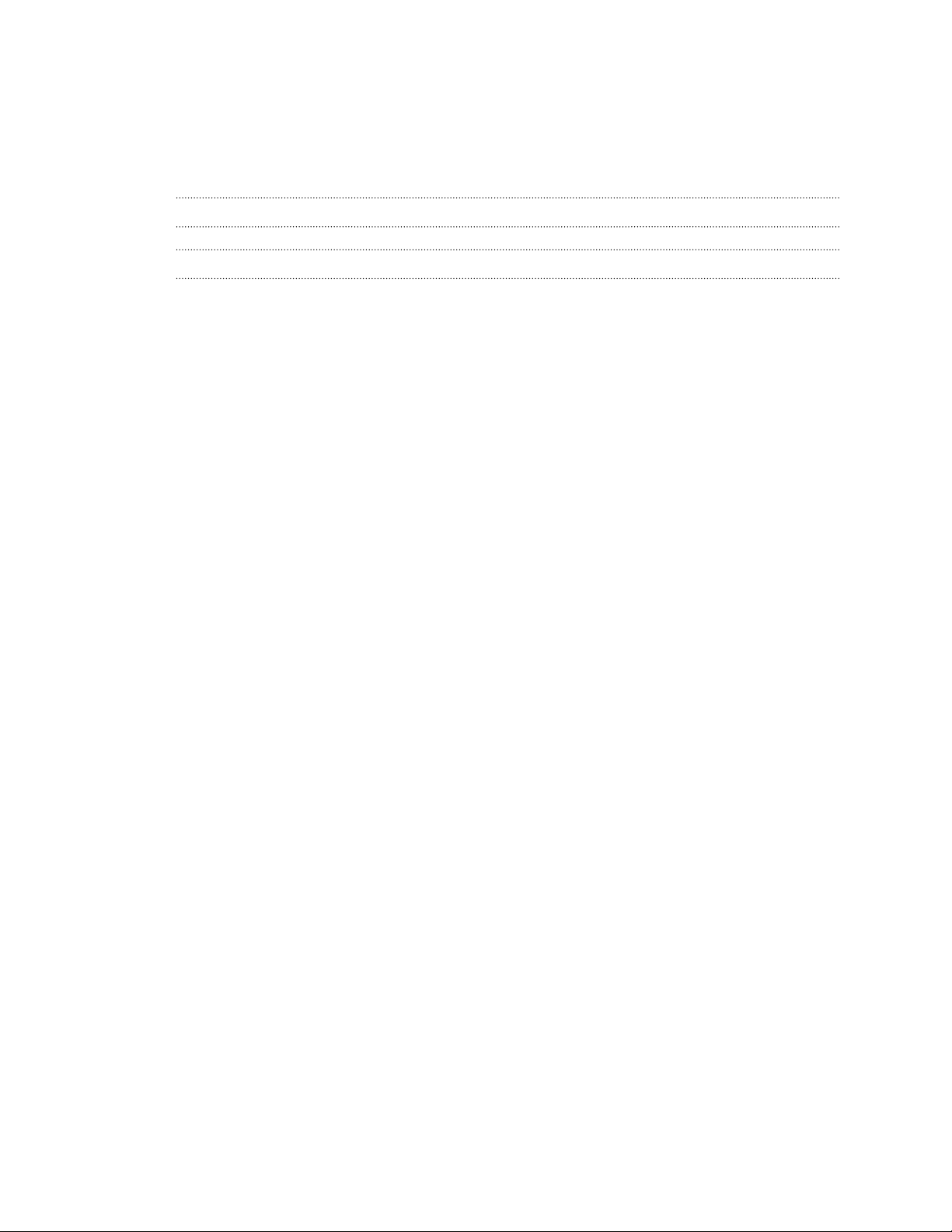
6 Inhalte
Zuweisen einer PIN zu einer nano SIM-Karte 189
Eingabehilfen 189
Einstellungen für Eingabehilfe 190
Vergrößerungsgesten ein- oder ausschalten 190
Das HTC Desire 728G dual sim mit TalkBack steuern 191
Handelsmarken und Copyrights
Index
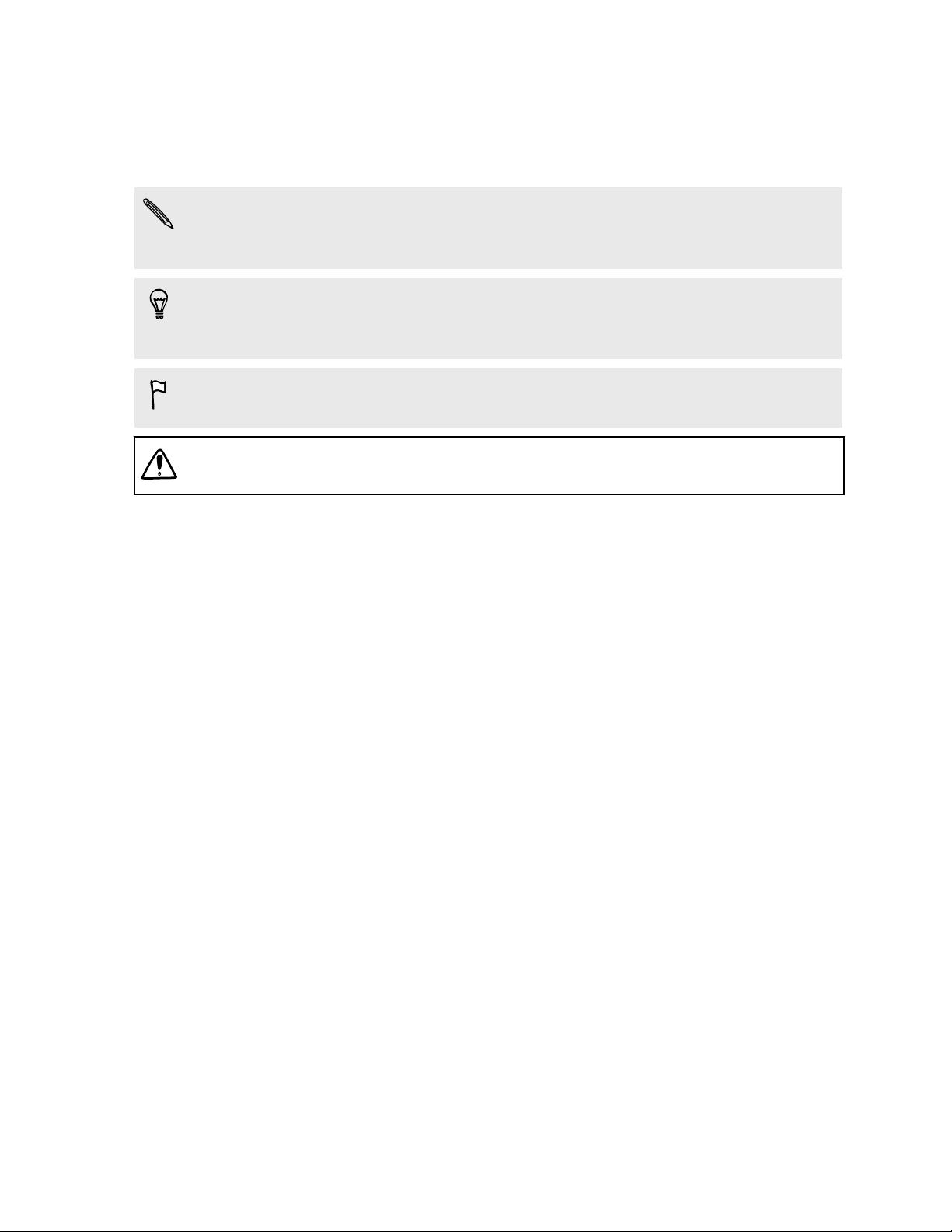
7 Über dieses Handbuch
Über dieses Handbuch
In diesem Handbuch benutzen wir die folgenden Symbole, um nützliche und wichtige
Informationen hervorzuheben.
Dies ist ein Hinweis. Ein Hinweis gibt oft weitere Informationen darüber, was geschieht, wenn
Sie gewisse Aktion ausführen oder nicht ausführen. Ein Hinweis bietet auch Informationen, die
möglicherweise nur für einige Situationen zutreffen.
Dies ist ein Tipp. Ein Tipp zeigt Ihnen eine Alternative zur Ausführung eines bestimmten
Schrittes oder Vorganges oder informiert Sie über eine Option, die Sie vielleicht nützlich finden
werden.
Dies sind wichtige Informationen darüber, was Sie tun müssen, um eine gewisse Aufgabe zu
erledigen oder eine Funktion zu aktivieren.
Dies beschreibt Sicherheitsmaßnahmen, d.h. Informationen, die Sie berücksichtigen müssen,
um potentielle Probleme bei der Benutzung zu vermeiden.
Einige Apps sind möglicherweise nicht in allen Regionen oder bei jedem Mobilfunkanbieter
verfügbar.
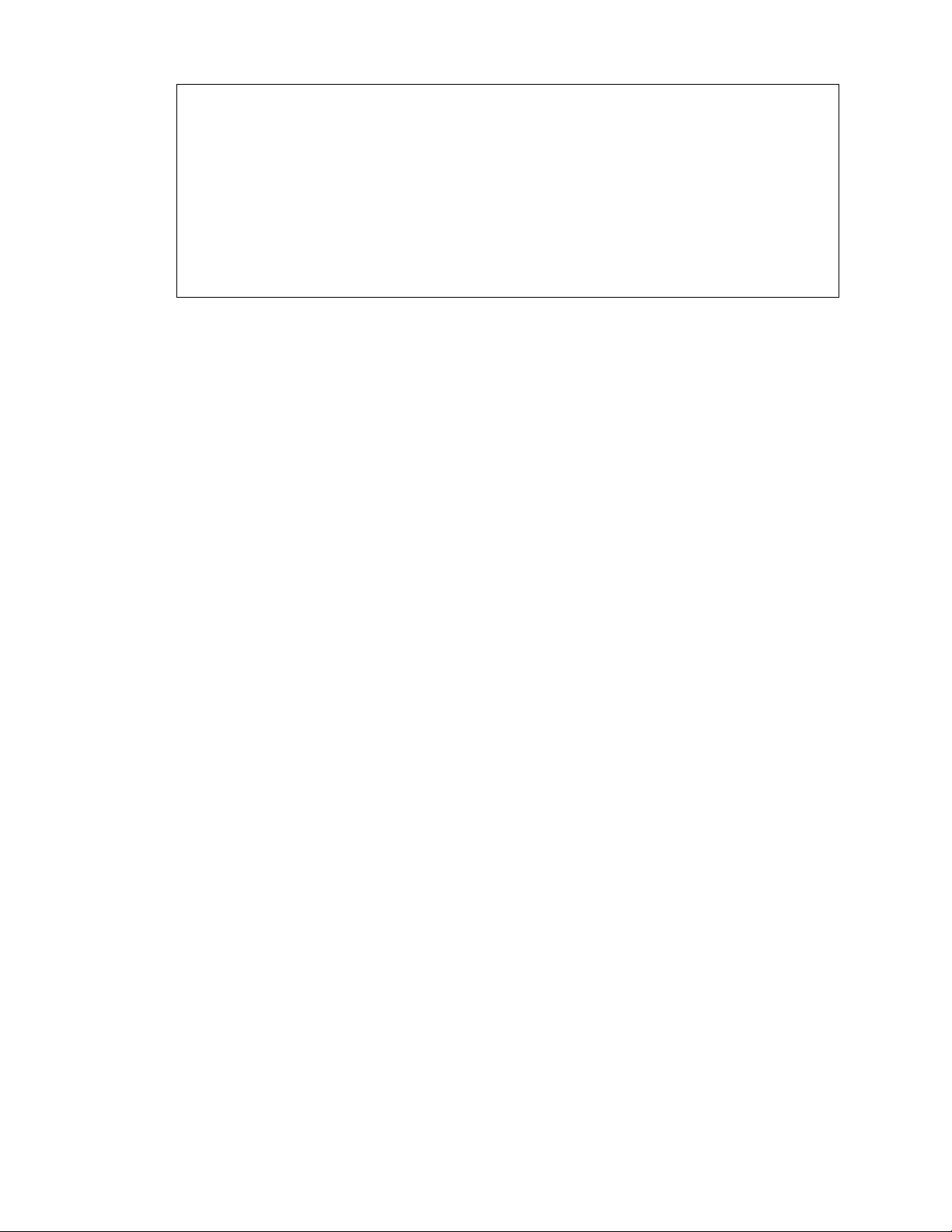
8 Wichtiger Hinweis zu wiederherstellbaren Daten
Wichtiger Hinweis zu wiederherstellbaren Daten
Dateien und andere Daten, die von Ihrem Gerät gelöscht, bereinigt oder entfernt wurden,
könnten durch Wiederherstellungsprogramme von Dritten noch immer wiederherstellbar
sein. Beim Zurücksetzen der Standardeinstellungen werden möglicherweise nicht
sämtliche Daten, einschließlich persönlicher Informationen, auf dem Mobilgerät gelöscht.
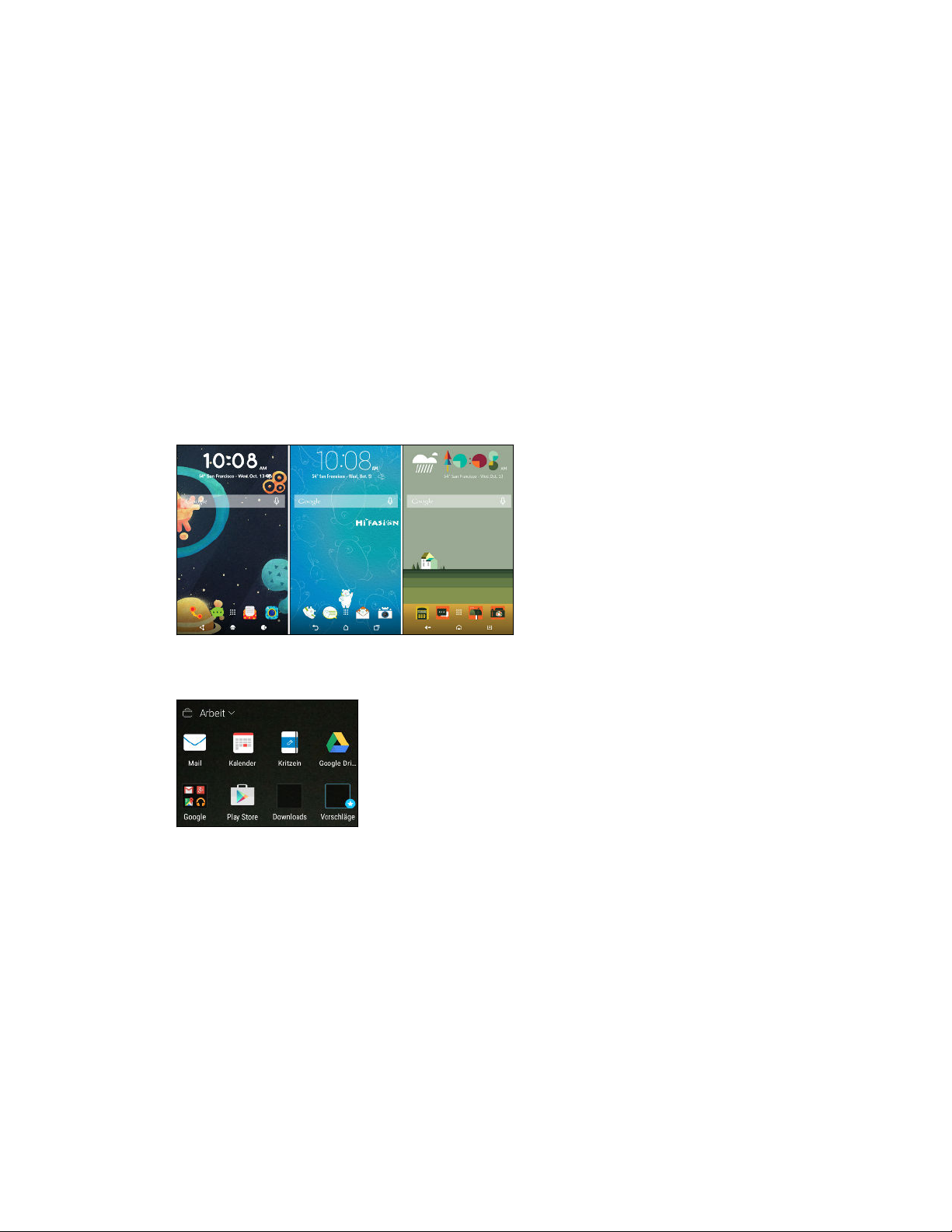
9 Features, an denen Sie Spaß haben werden
Features, an denen Sie Spaß haben werden
Personalisierung
DasHTC Desire 728G dual sim ist gefüllt mit Innovationen, mit denen es sich an Ihr Leben
anpassen kann.
Themes
Machen Sie dasHTC Desire 728G dual sim
persönlicher, indem Sie das Aussehen mit
Ihren eigenen Fotos anpassen und es
anschließend mit verschiedenen
Symbolen, Tönen, Farben und mehr
vermischen. Siehe Was ist die Themes
App? auf Seite 53.
HTC Sense Startseite
Ihre Startseite passt Sie an Ihre Bedürfnisse zu Hause, im Büro
und unterwegs an. Neue Sperrfenster-Benachrichtigungen
machen das Finden verpasster Sachen, die Anzeige von
anstehenden Ereignissen, den Erhalt von
Restaurantempfehlungen und vieles mehr einfacher. Siehe Was
ist das HTC Sense Startseiten-Widget? auf Seite 40 und
HTC BlinkFeed Benachrichtigungen auf Seite 44.
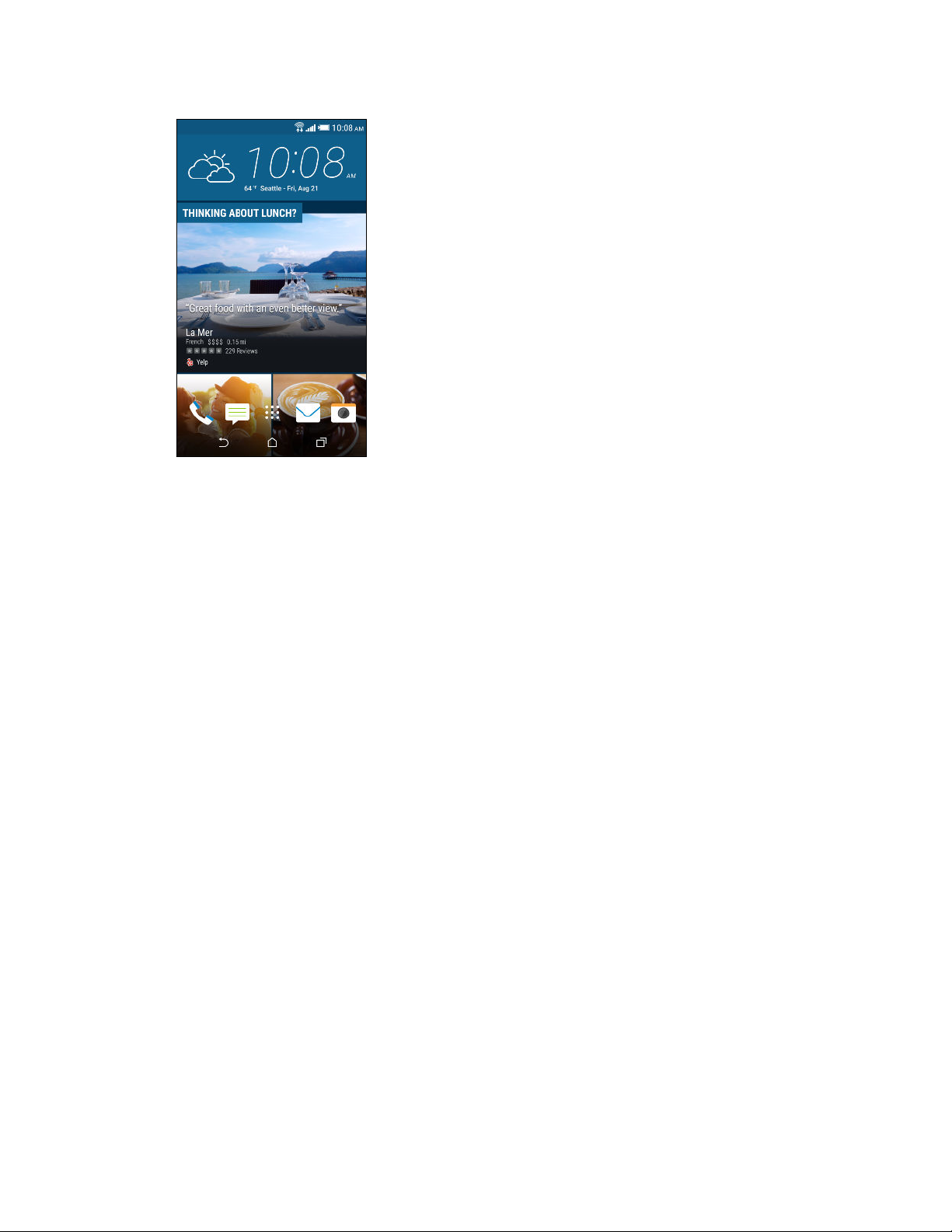
10 Features, an denen Sie Spaß haben werden
HTC BlinkFeed
Erhalten Sie Ihre Lieblingsthemen, Nachrichten, soziale Medien
und mehr bequem an einen Ort auf dem Telefon geliefert.
Erhalten Sie sogar Vorschläge für Sehenswürdigkeiten und
Orten zum Essen! Siehe Was ist HTC BlinkFeed? auf Seite 64.
Bildaufnahme
Für die Aufnahme Ihrer Erinnerungen, um Sie mit Ihrer Familie und Freunden zu teilen.
Funktionen der Frontkamera
Genießen Sie die Vielzahl von Selfie-freundlichen Funktionen mit der Kamera App.
§ Haut Verbesserung – Vor der Aufnahme eines Selfie können Sie Haut Verbesserung zur
Glättung Ihrer Haut verwenden. Siehe Die Haut mit Haut Verbesserung verschönern auf
Seite 74.
§ Sofortige Selfie-Aufnahmen – Lächeln Sie einfach und die Kamera macht davon sofort ein
Foto. Oder sagen Sie einfach "Lächeln"! Siehe Auto Selfie verwenden auf Seite 74 und Selfie
auf Zuruf verwenden auf Seite 75.
§ HDR – Bei der Aufnahme gegen einen hellen Hintergrund können Sie HDR, Abkürzung für
High Dynamic Range, verwenden, um schärfer abzubilden. HDR verstärkt die Details von
hellen und dunklen Bereichen selbst bei starken Lichtkontrasten.
One Gallery
In One Gallery können Sie sämtliche Fotos und Videos auf dem HTC Desire 728G dual sim, sowie in
beliebten Onlinediensten direkt von der Album App anzeigen. Mit Bildübereinstimmung können
Sie auch ähnliche Fotos und Videos suchen oder indem Sie mit Stichwörtern oder Tags suchen.
Siehe One Gallery auf Seite 85.
Bildbearbeitung
Die Bildbearbeitung App verbesserte Ihre Fotos, von grundlegenden Bearbeitungen bis zu
eleganten Effekten!
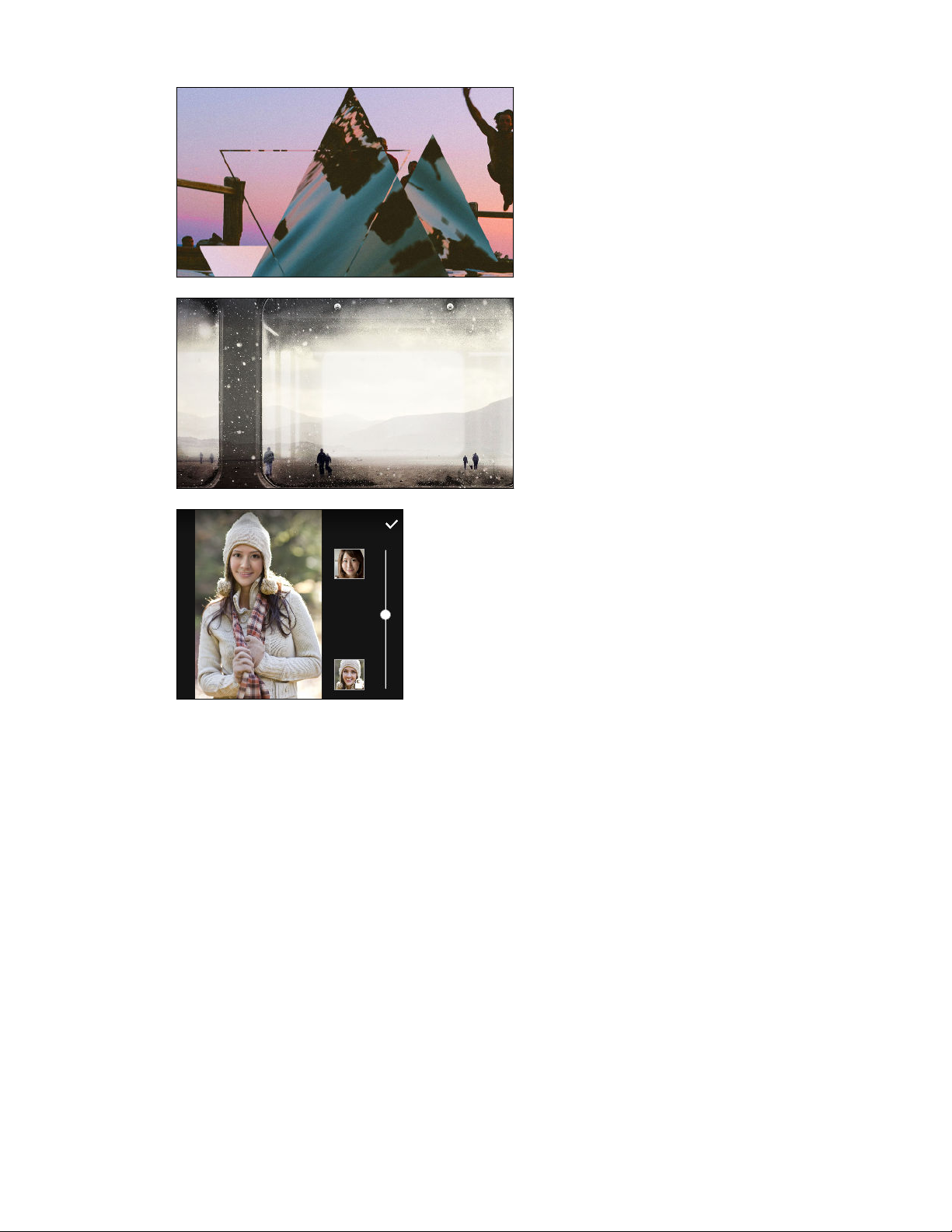
11 Features, an denen Sie Spaß haben werden
Machen Sie ein Foto surreal. Blenden Sie
Formen, Elemente und prismatische
Effekte ein. Siehe Form auf Seite 91.
Verschmelzen Sie ein Bild mit einem
anderen und erschaffen Sie eine
einzigartige Komposition, die nur Sie sich
vorstellen können! Siehe Überlagerung
auf Seite 92.
Gesichts Morphing verwendet zwei Fotos wie z.B. Ihr
Selfie und ein Foto eines Prominenten, um die beiden
miteinander zu verschmelzen. Siehe Gesichts Morphing
auf Seite 93.
Ton
Erleben Sie perfekten Ton auf dem HTC Desire 728G dual sim durch die integrierten Lautsprecher
oder Kopfhörer. Verbinden Sie ganz einfach Drahtloslautsprecher mit dem Telefon.
HTC BoomSound mit Dolby Audio
Hören Sie, worauf Sie schon lange gewartet haben. Die HTC BoomSound™ Integration bietet Ihnen
ein umfassendes und authentisches Sounderlebnis, egal ob Sie Musik hören, ein Video ansehen oder
ein Spiel spielen. Um mehr zu erfahren, siehe Modi in HTC BoomSound wechseln auf Seite 107 und
Das HTC BoomSound mit Kopfhörern nutzen auf Seite 107.
HTC Connect
Wischen Sie einfach mit drei Fingern über das Display, um Musik oder Video vom HTC Desire 728G
dual sim an Ihre Lautsprecher oder Fernseher zu streamen. Steuern Sie die Lautstärke und
Wiedergabe mit Ihrem Telefon! Sie können Ihre Lieblingsmusik auch auf mehreren Lautsprechern
genießen. Siehe Was ist HTC Connect? auf Seite 112.
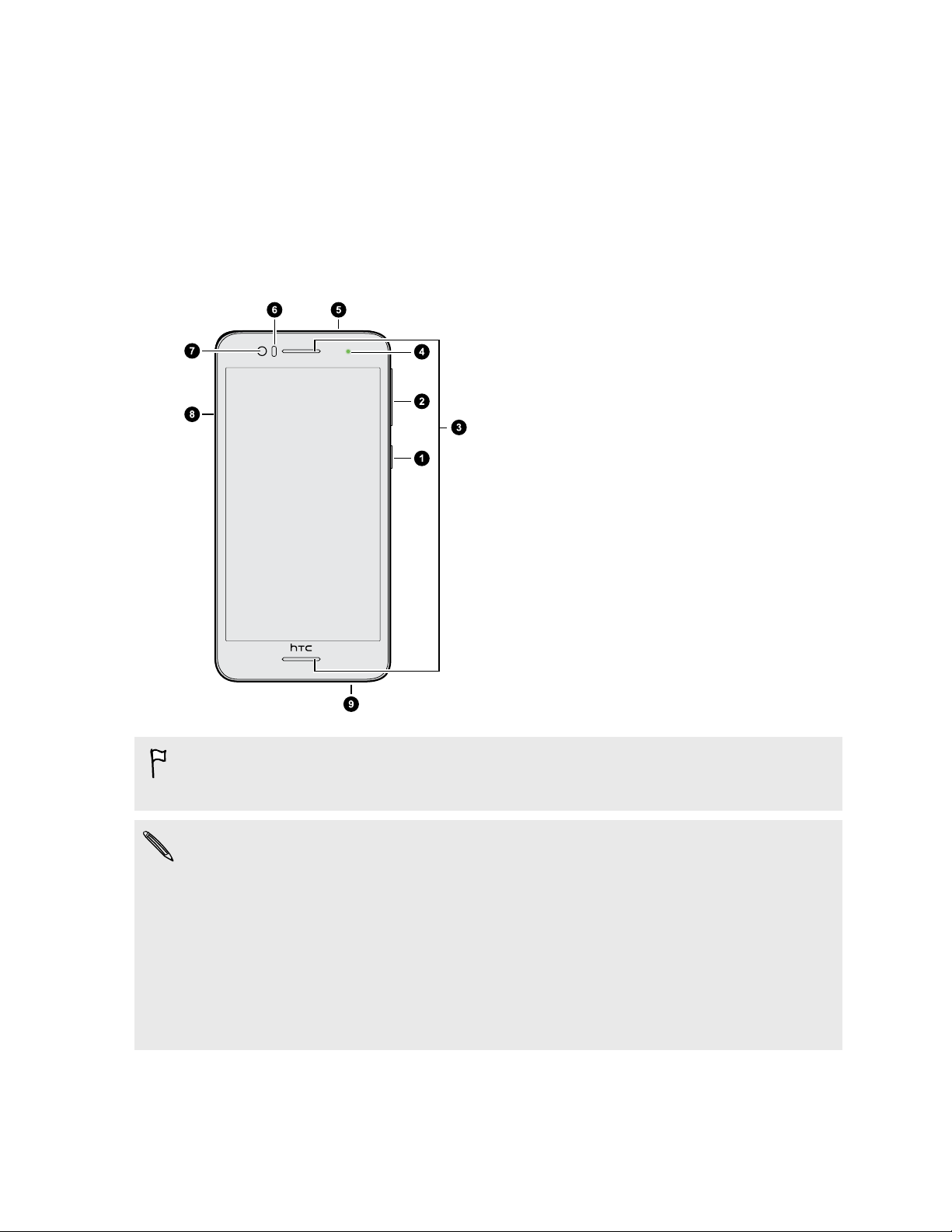
12 Auspacken
Auspacken
HTC Desire 728G dual sim
1. EIN/AUS
2. LAUTSTÄRKE Tasten
3. Dual-Lautsprecher
4. Notification LED
5. 3,5 mm Kopfhörerbuchse
6. Näherungssensor
7. Vordere Kamera
8. Abdeckung
9. USB-Anschluss
Sie benötigen einen Datenplan, um das Netzwerk Ihres Mobilfunkanbieters für Datendienste
verwenden zu können. Kontaktieren Sie Ihren Betreiber für weitere Einzelheiten.
§ Wenn Sie eine Hülle oder einen Displayschutz verwenden möchten, blockieren Sie nicht den
Annäherungssensor. Kaufen Sie eine für das HTC Desire 728G dual sim geeignete Hülle oder
Displayschutz.
§ Vermeiden Sie das Eindringen von Flüssigkeiten oder Staub in die Mikrofonöffnung, um
Schäden am Mikrofon zu vermeiden.
§ Vermeiden Sie die Verbindung mit Kopfhörern oder Zubehör von Drittanbietern mit
metallischen Anhängern, die in der Nähe der Kopfhörerbuchse baumeln. Diese könnten den
Signalempfang stören.
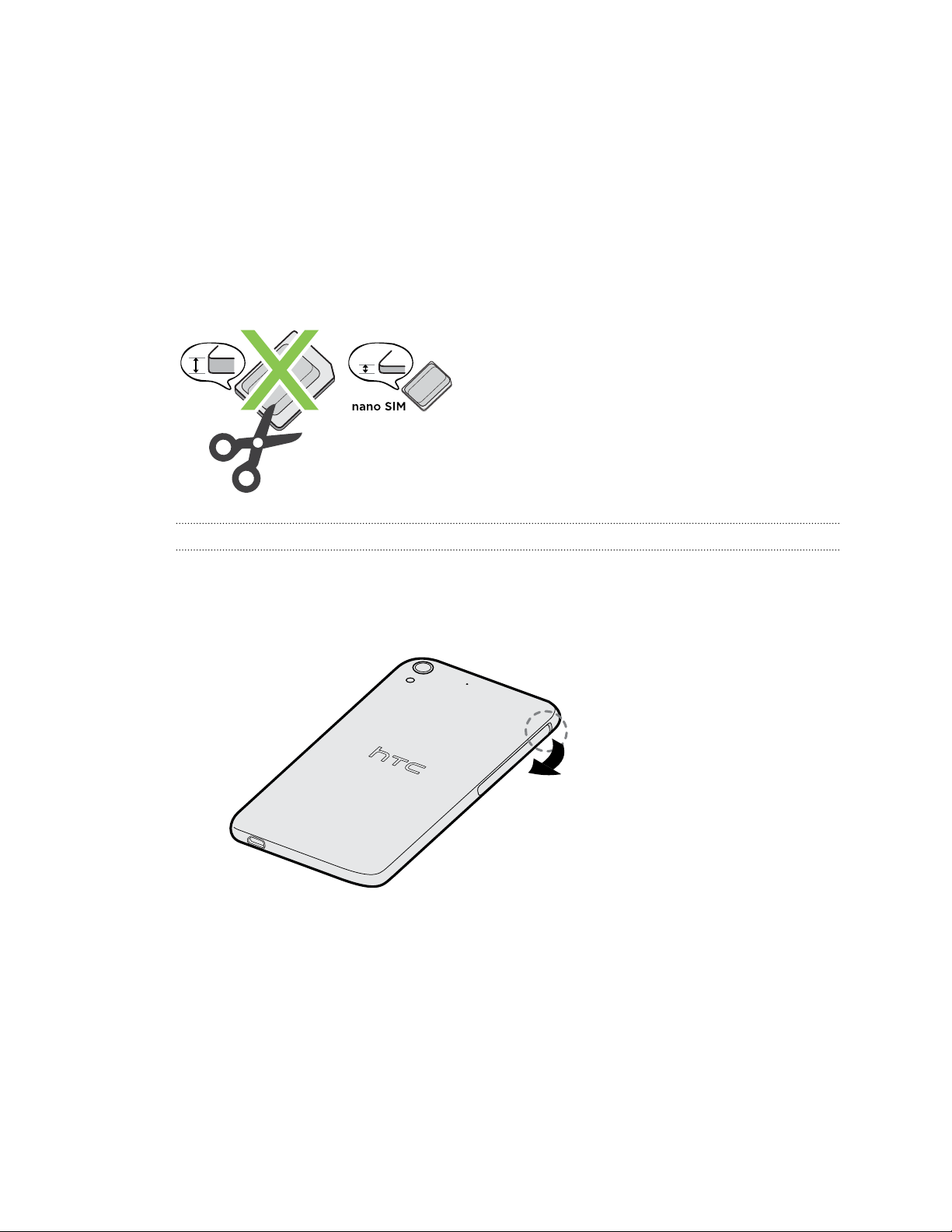
13 Auspacken
Dual nano SIM-Karten
Das HTC Desire 728G dual sim verfügt über zwei nano SIM-Karteneinschübe.
Wenn zwei Karten eingesetzt sind, kann nur die Karte in Einschub 1 eine Verbindung mit dem 3G
Mobilfunkdatennetzwerk herstellen. Die andere Karte wird sich nur mit dem 2G Netzwerk
verbinden.
Verwenden Sie nur eine standardmäßige nano SIM-Karte. Wenn Sie eine modifizierte Karte
einfügen, die dicker ist als die standardmäßige nano SIM-Karte, passt sie möglicherweise nicht
richtig und der Einschub könnte beschädigt werden.
Einsetzen der nano SIM-Karten
1. Schalten Sie das HTC Desire 728G dual sim aus und halten Sie es sicher mit der Vorderseite
nach unten.
2. Öffnen Sie den Einschub mit Ihrem Daumen oder Finger.
3. Ziehen Sie die Kartenträger aus den nano SIM Einschüben heraus.
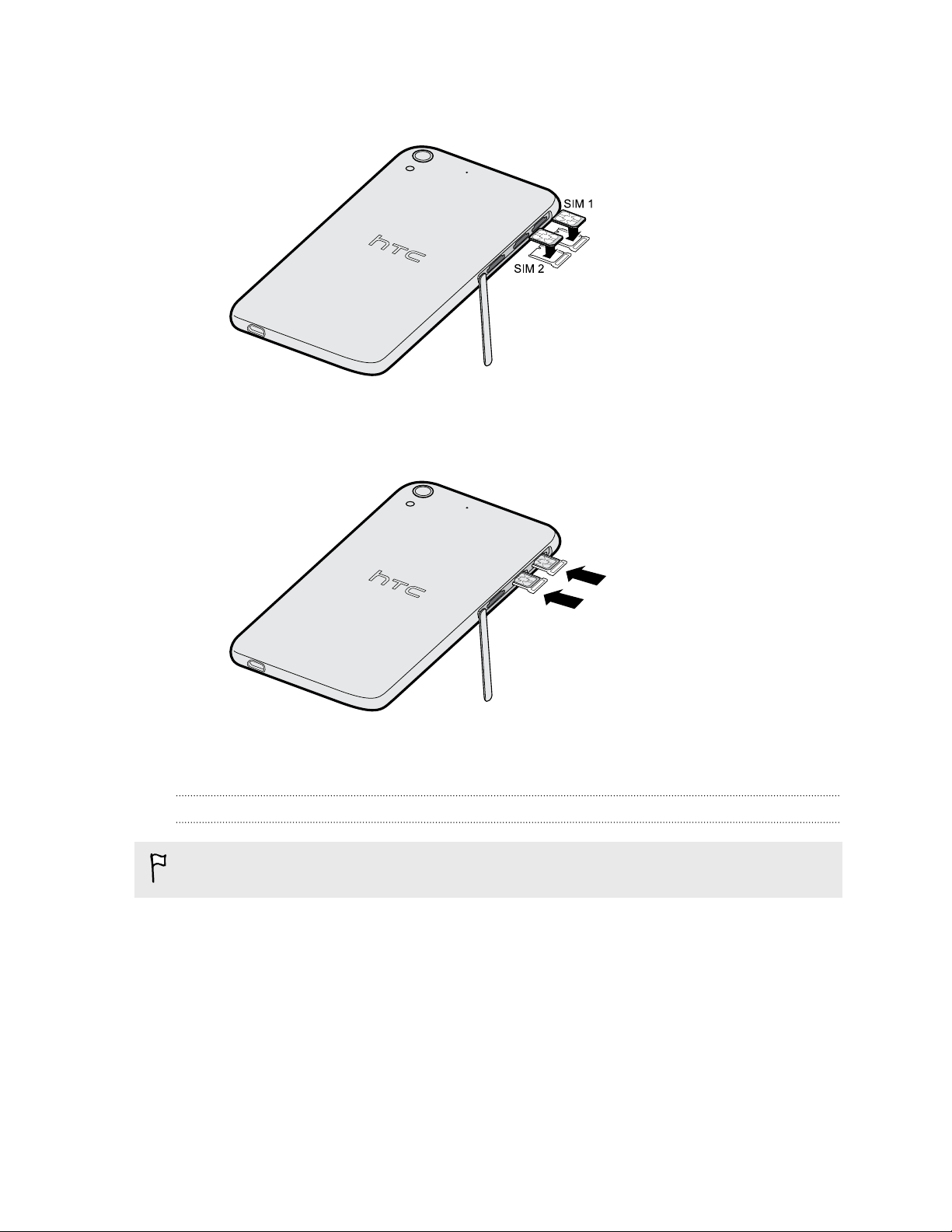
14 Auspacken
4. Legen Sie die nano SIM Karten mit den goldenen Kontaktstellen nach oben und der
abgeschrägten Ecke nach außen zeigend ein.
5. Stellen Sie beim Wiedereinsetzen der nano SIM-Kartenfächer sicher, dass sie nach oben
zeigen, so dass die nano SIM-Karten nicht herausfallen können. Schieben Sie die Fächer
vollständig in die Einschübe.
6. Um den Einschub zu schließen, schieben Sie den Plastikhebel in die Seite und drücken Sie
auf die Abdeckung, bis sie einrastet.
Entfernen einer nano SIM-Karte
Schalten Sie das HTC Desire 728G dual sim aus, bevor Sie die Karte herausnehmen.
1. Öffnen Sie den Einschub mit Ihrem Daumen oder Finger.
2. Ziehen Sie den Kartenträger aus dem nano SIM Einschub und entfernen Sie die nano SIM-
Karte.
3. Schieben Sie den Plastikhebel in die Seite des Telefons und drücken Sie anschließend von
oben nach unten auf die Abdeckung, bis sie einrastet.
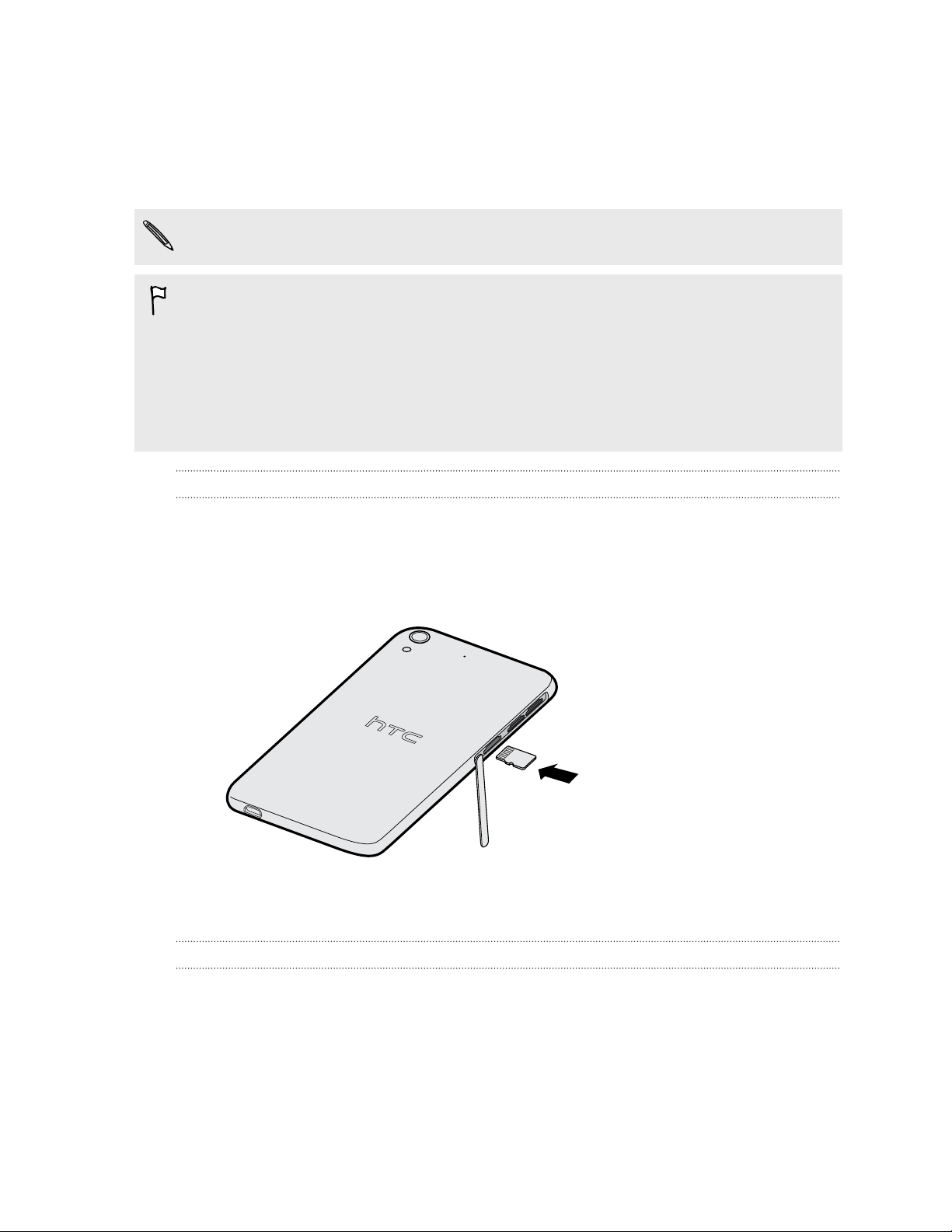
15 Auspacken
Speicherkarte
Speichern Sie auf einer Speicherkarte Fotos, Videos und Musiktitel. Wenn Sie Telefonspeicher
freigeben müssen, können Sie auch bestimmte Apps auf die Speicherkarte verschieben, wenn die
Apps diese Funktion unterstützen.
Die Speicherkarte ist optional und ist separat erhältlich.
§ Das Verschieben von Apps auf die Speicherkarte sichert nicht die Apps. Wenn Sie eine
Wiederherstellung der Standardeinstellungen vornehmen, werden diese Apps gelöscht. Sie
müssen sie neu installieren.
§ Wenn Sie die Speicherkarte entfernen und sie in ein anderes Telefon einlegen, werden die Apps
auf der Speicherkarte nicht automatisch auf dem anderen Telefon installiert. Sie müssen sie neu
installieren.
Einsetzen der Speicherkarte
1. Öffnen Sie den Einschub mit Ihrem Daumen oder Finger.
2. Halten Sie das HTC Desire 728G dual sim nach unten zeigend und setzen Sie eine microSD
mit dem goldenen Kontakten nach oben und in Richtung des Einschubs in den unteren
Einschub ein.
3. Schieben Sie den Plastikhebel in die Seite des Telefons und drücken Sie anschließend von
oben nach unten auf die Abdeckung, bis sie einrastet.
Entnehmen der Speicherkarte
™
Wenn Sie die Speicherkarte entfernen möchten, während das HTC Desire 728G dual sim
eingeschaltet ist, müssen Sie sie erst deaktivieren, um eine Beschädigung der auf ihr gespeicherten
Daten zu vermeiden.
Gehen Sie zu Einstellungen > Speicher und tippen Sie anschließend auf SD-Karte entnehmen.
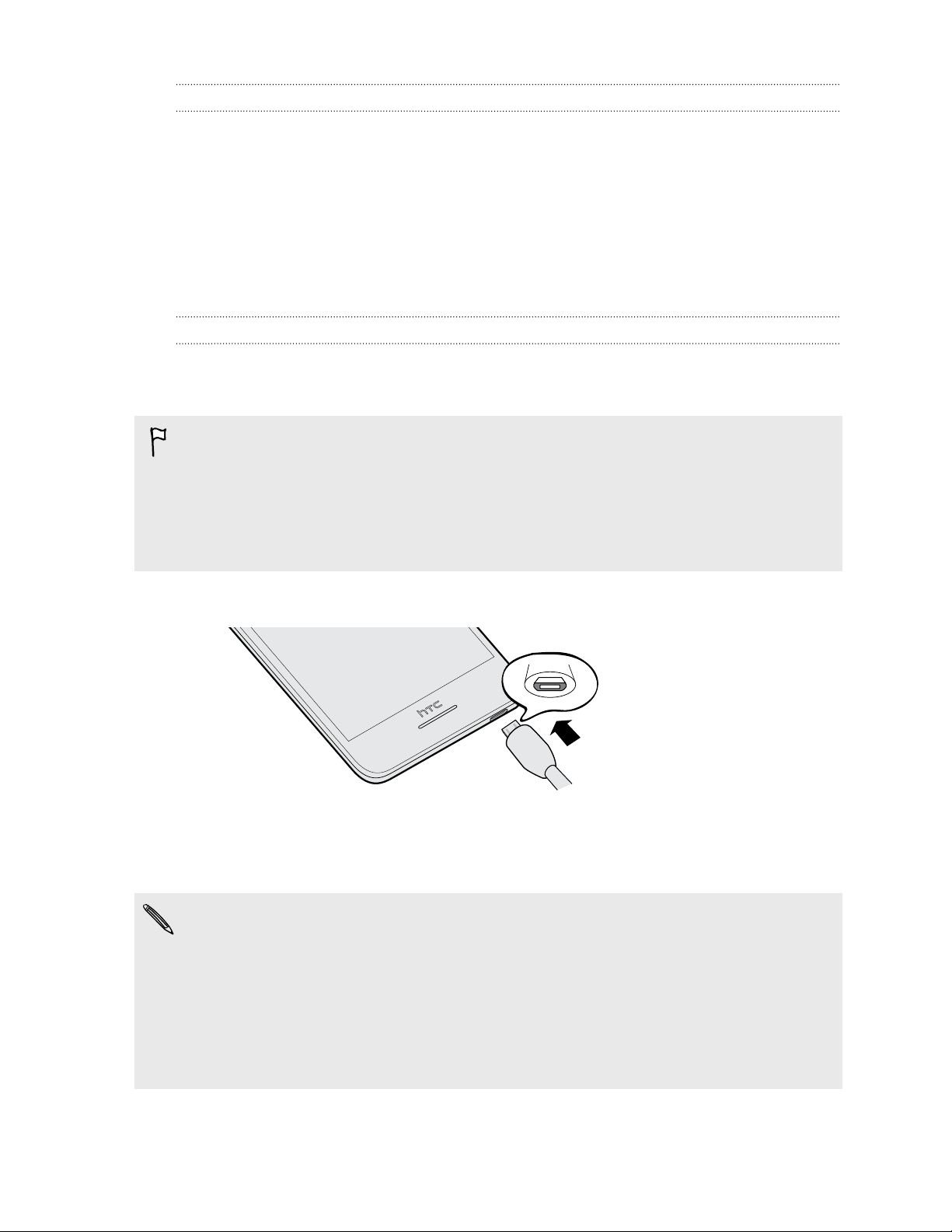
16 Auspacken
Entfernen der Speicherkarte
1. Öffnen Sie den Einschub mit Ihrem Daumen oder Finger.
2. Drücken Sie die Speicherkarte etwas hinein, so dass sie aus dem Einschub hervorspringt.
3. Schieben Sie den Plastikhebel in die Seite des Telefons und drücken Sie anschließend von
oben nach unten auf die Abdeckung, bis sie einrastet.
Akku
Laden des Akkus
Bevor Sie das HTC Desire 728G dual sim einschalten und verwenden, sollten Sie den Akku erst
laden.
§ Wenn der Akku über mehrere Tage entladen wurde, müssen Sie das HTC Desire 728G dual sim
möglicherweise einige Minuten lang laden, bevor Sie es einschalten können.
§ Verwenden Sie nur das Netzteil und das USB-Kabel des HTC Desire 728G dual sim, um den
Akku zu laden. Wenn der Akku sehr schwach ist, verwenden Sie das Netzteil zum Aufladen und
nicht ein mit Ihrem Computer verbundenes USB-Kabel.
1. Verbinden Sie das kleine Ende des USB-Kabels mit dem USB-Anschluss.
2. Verbinden Sie das andere Ende des USB-Kabels mit dem Netzteil.
3. Stecken Sie das Netzteil in eine Netzsteckdose, um mit dem Laden des Akkus zu beginnen.
§ Als Sicherheitsvorkehrung könnte der Ladevorgang unterbrochen werden, um ein Überhitzen
des Akkus zu vermeiden.
§ Vermeiden Sie das Aufladen des Akkus in heißen Umgebungen.
§ Wenn Sie den Webbrowser nutzen und den Akku laden, könnte das HTC Desire 728G dual sim
wärmer werden. Das ist normal.
§ Trennen Sie das Netzteil von der Steckdose nach dem Laden, um Energie zu sparen.
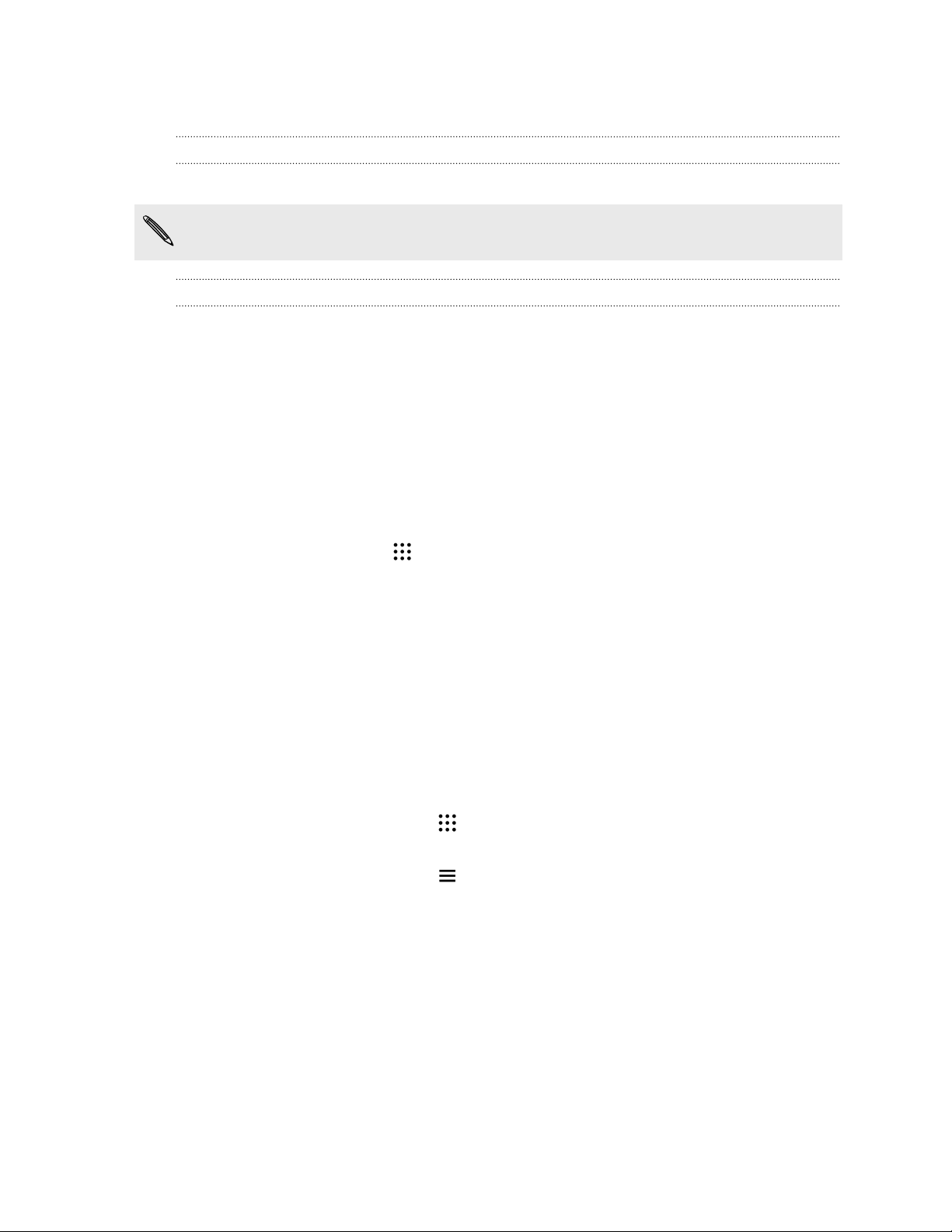
17 Auspacken
Ein- und Ausschalten
Einschalten
Drücken Sie auf die EIN/AUS-Taste, bis das HTC Desire 728G dual sim vibriert.
Wenn Sie das HTC Desire 728G dual sim zum ersten Mal einschalten, müssen Sie es einrichten.
Ausschalten
1. Wenn das Display deaktiviert ist, drücken Sie auf die EIN/AUS-Taste, um es wieder zu
aktivieren.
2. Drücken Sie für ein paar Sekunden auf die EIN/AUS-Taste.
3. Tippen Sie im Optionsmenü auf Ausschalten.
Verwalten der nano SIM-Karten mit dem DualNetzwerk-Manager
Tippen Sie auf der Startseite auf
Einschübe jeweils ein- oder ausschalten, die Namen der Einschübe ändern, und mehr.
> Einstellungen > Dual Netzwerk Manager. Sie können die
Benötigen Sie eine Kurzanleitung zur Verwendung Ihres Telefons?
Lesen Sie unsere benutzerfreundlichen Anleitungen und die FAQs in der Hilfe App, um mehr über
die Benutzung Ihres Telefons zu erfahren.
§ Wenn Sie eine Tipps und Hilfe Kachel in HTC BlinkFeed™ sehen, tippen Sie einfach auf die
Kachel, um mehr über den Tipp zu erfahren.
§ Tippen Sie auf der Startseite auf und anschließend auf Hilfe.
Sie können anschließend auf Suche Hilfeartikel und Videos tippen und eingeben, nach was
Sie suchen. Oder Sie können auf tippen, um nach Anleitungen, FAQs und mehr zu
suchen.
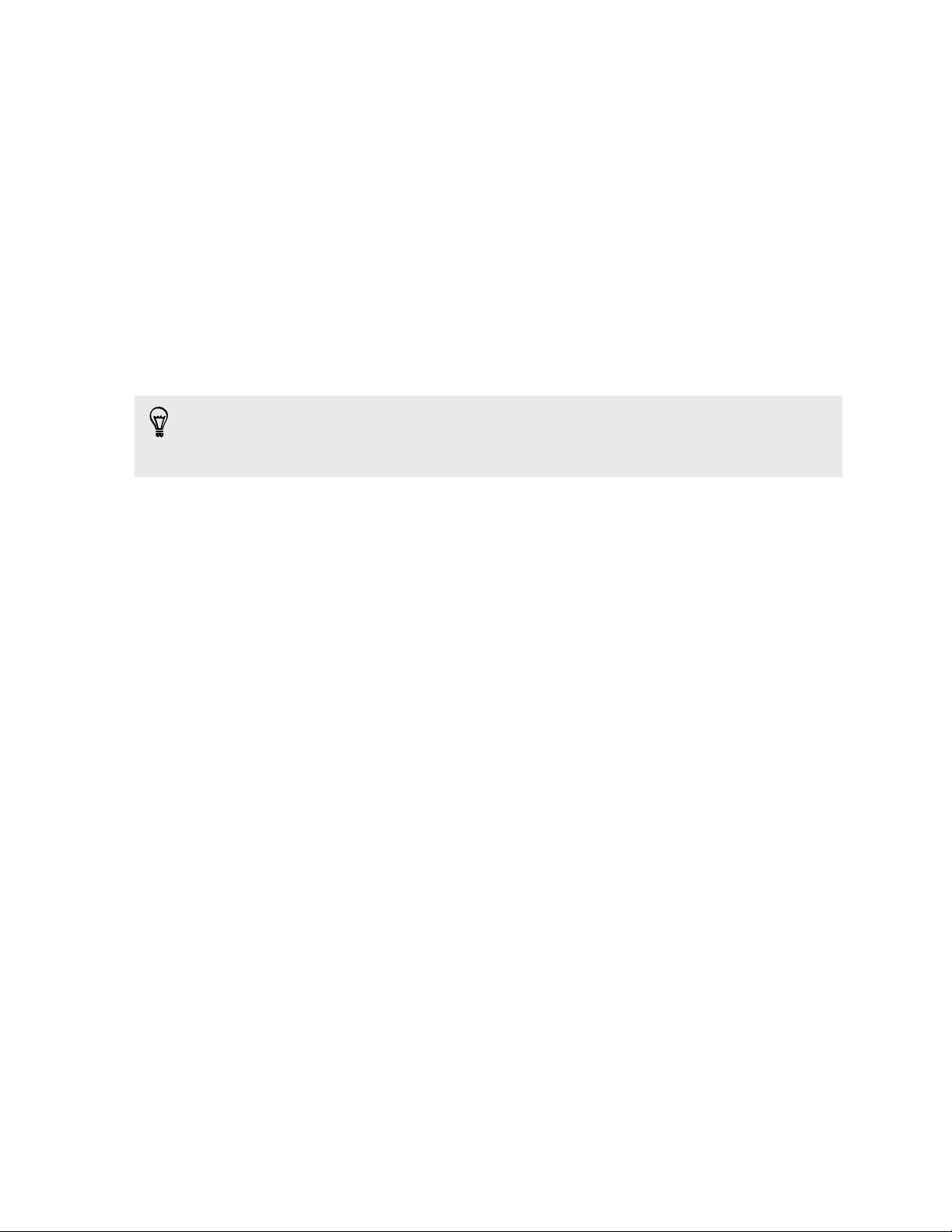
18 Telefoneinrichtung und Übertragung
Telefoneinrichtung und Übertragung
Erstmalige Einrichtung des HTC Desire 728G dual sim
Wenn Sie das HTC Desire 728G dual sim zum ersten Mal einschalten, werden Sie aufgefordert, es
einzurichten.
Sie können TalkBack aktivieren, um vor der Auswahl der Sprache durch Sprach-Feedback zu
steuern. Halten Sie den Bildschirm mit zwei Fingern gedrückt, bis Sie eine Nachricht darüber
hören, dass der Eingabehilfenmodus aktiviert ist.
Führen Sie die Geräte-Einrichtung durch, um Ihre Internetverbindung zu wählen, sich bei Ihren
Konten anzumelden, die Bildschirmsperre einzurichten, und mehr.
Während der Einrichtung gibt es verschiedene Möglichkeiten, um Inhalte auf dasHTC Desire 728G
dual sim zu übertragen oder wiederherzustellen. Es wird empfohlen, nur eine der folgenden
Methoden zu verwenden, um das Überschreiben von Inhalten zu vermeiden, die bereits auf dasHTC
Desire 728G dual sim importiert wurden:
§ Verwenden Sie Google® Backup, wenn Sie es vorher zur Sicherung Ihres alten Telefons
verwendet haben und Sie nur Apps und keine anderen Arten von Inhalten wiederherstellen
müssen. Wählen Sie im Fenster Ihre Apps & Daten abrufen Ihr altes Telefon und die Apps,
die Sie auf dasHTC Desire 728G dual sim wiederherstellen möchten.
Wenn Sie anderen Arten von Inhalten von Ihrem alten Telefon übertragen oder
wiederherstellen möchten, tippen Sie auf Von dieser Sicherung wiederherstellen und
wählen Sie anschließend Als neues Gerät einrichten.
§ Verwenden Sie HTC Backup, um eine vorherige Sicherung aus Ihrem Cloudspeicher
wiederherzustellen. Melden Sie sich auf der HTC Advantage Seite mit den
Kontoinformationen an, die Sie bei Ihrem HTC-Konto verwendet haben. Oder Sie können
auf Von HTC Backup wiederherstellen im Inhalte übertragen oder wiederherstellen
Fenster.
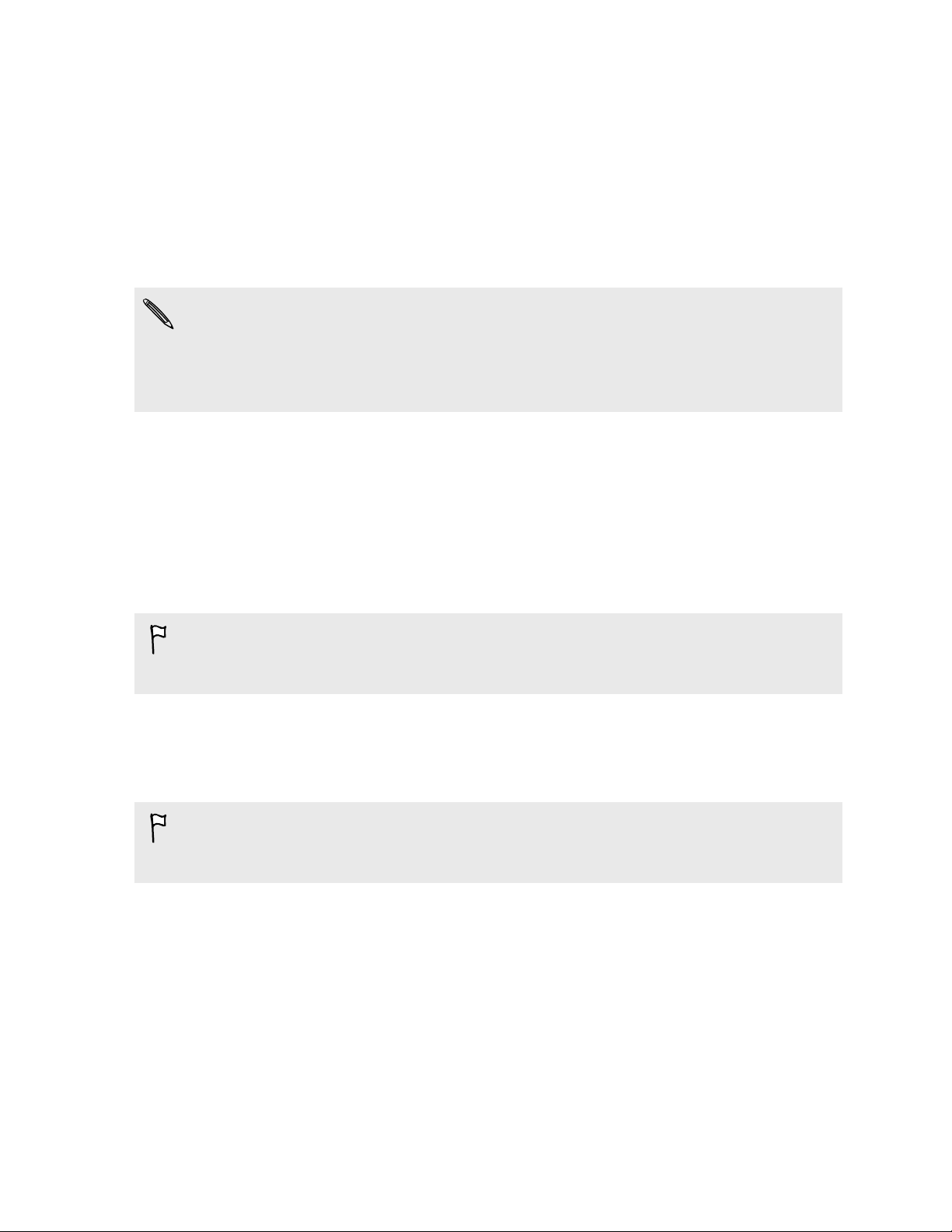
19 Telefoneinrichtung und Übertragung
§ Wenn Sie Inhalte von einem anderen Telefon haben, die Sie übertragen möchten, egal ob von
einem Android™, iPhone oder anderem Telefon, tippen Sie auf Inhalte übertragen im
Inhalte übertragen oder wiederherstellen Fenster.
Lesen Sie je nach Art Ihres alten Telefons einen der folgenden Abschnitte:
Inhalte von einem Android Telefon übertragen auf Seite 20
Möglichkeiten zur Übertragung von Inhalten von einem iPhone auf Seite 21
§ Richten Sie eine Bildschirmsperre ein, um das HTC Desire 728G dual sim besser zu schützen.
Für bestimmte Funktionen, welche eine Internetverbindung in Anspruch nehmen, z. B.
ortsbasierte Dienste und die automatische Synchronisierung von Online-Konten, können
zusätzliche Gebühren für die Datenübertragung berechnet werden. Deaktivieren Sie diese
Funktionen unter Einstellungen, um Datengebühren zu vermeiden. Weitere Informationen
über Standortdienste finden Sie unter Ortsdienste aktivieren und deaktivieren auf Seite 183.
Wiederherstellung Ihrer Sicherung von Ihrem Cloudspeicher
Wenn Sie HTC Backup zuvor verwendet haben, können Sie eine vorherige Sicherung auf das HTC
Desire 728G dual sim wiederherstellen, wenn Sie das Telefon das erste Mal oder nach dem
Wiederherstellen der Standardeinstellungen einschalten.
Je nach Menge des Inhaltes kann die Wiederherstellung der Sicherung auf das HTC Desire 728G
dual sim über Ihre Datenverbindung zu zusätzlichen Datenkosten führen und lange dauern. Die
Nutzung einer WLAN® Verbindung wird empfohlen.
1. Melden Sie sich auf der Ihr Konto hinzufügen Seite bei Ihrem Google-Konto an.
2. Wenn das Ihre Apps & Daten abrufen Fenster angezeigt wird, tippen Sie auf Von dieser
Sicherung wiederherstellen und wählen Sie anschließend Als neues Gerät einrichten.
Die Seite wird angezeigt, wenn Sie vorher ein altes Telefon mit Google Backup gesichert haben.
Stellen Sie nichts aus dem Google wieder her, wenn Sie ein Backup von HTC Backup
wiederherstellen möchten.
3. Melden Sie sich auf der HTC Advantage Seite mit den Kontoinformationen an, die Sie bei
Ihrem HTC-Konto verwendet haben.
Oder wenn Sie dieses Fenster überspringen haben, tippen Sie auf Von HTC Backup
wiederherstellen im Inhalte übertragen oder wiederherstellen Fenster und melden Sie sich
anschließend mit den Kontoinformationen an, die Sie bei Ihrem HTC-Konto verwendet
haben.
4. Wählen Sie das Backup, das Sie auf dem HTC Desire 728G dual sim wiederherstellen
möchten.
5. Wählen Sie bei Aufforderung, ob Sie Ihre mobile Datenverbindung oder WLAN-Verbindung
für die Wiederherstellung Ihrer Sicherung nutzen möchten.
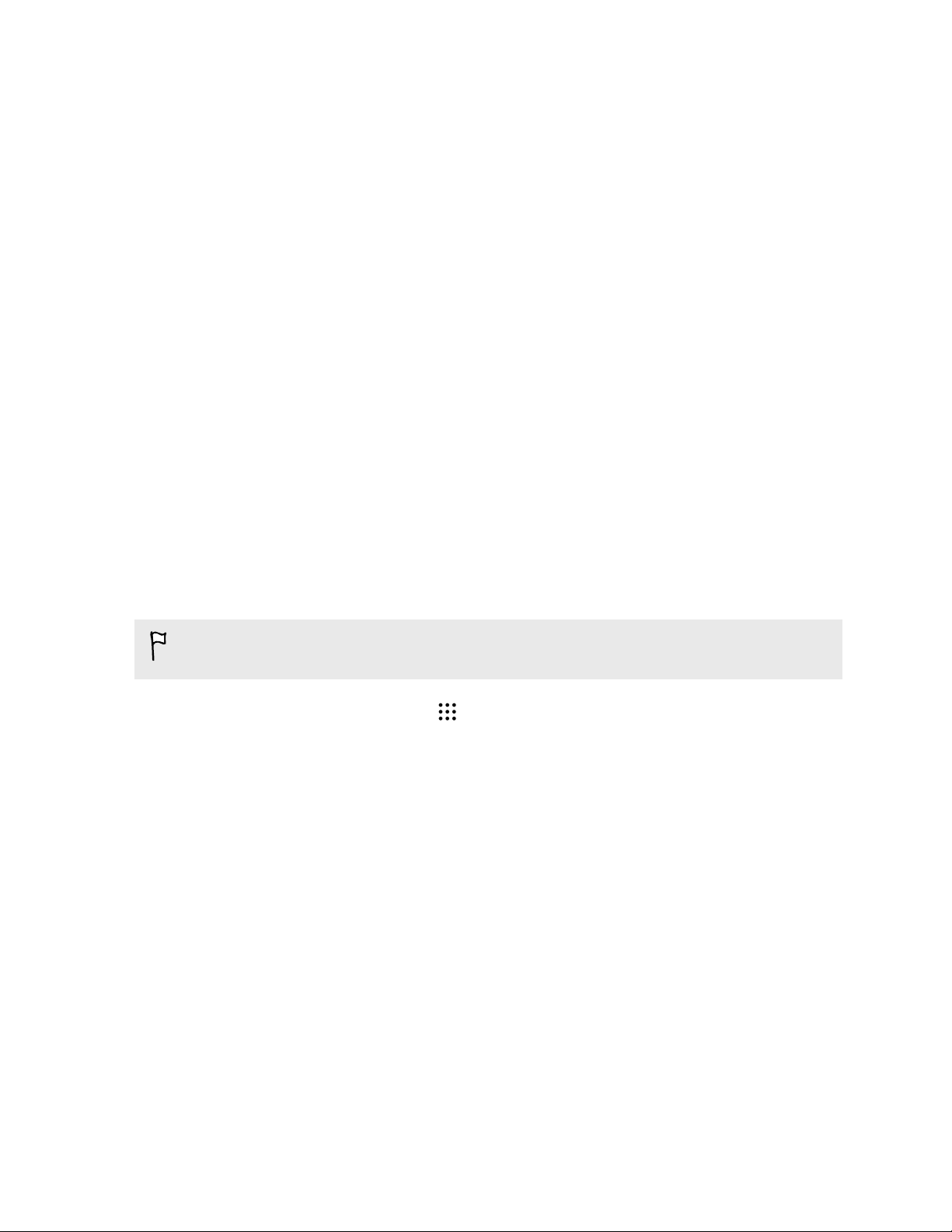
20 Telefoneinrichtung und Übertragung
6. Folgen Sie den Anweisungen auf dem Bildschirm, um Ihre Sicherung wiederherzustellen und
mit der Einrichtung des Telefons fortzufahren.
7. Schieben Sie das Benachrichtigungsfeld auf, um zu überprüfen, ob es eine Benachrichtigung
über die Beendigung der Wiederherstellung Ihres Telefons gibt.
Kostenlose Apps von Google Play™ werden im Hintergrund wiederhergestellt und Sie können den
Fortschritt über eine Benachrichtigung in der Statusleiste verfolgen. Zur Wiederherstellung von
kostenpflichtigen Apps müssen Sie diese von Google Play herunterladen und installieren.
Ihre Apps werden in der Apps Ansicht angezeigt, während sie installiert werden. Die Apps und
Startseitenverknüpfungen werden von der Sicherung neu angeordnet, nachdem sämtliche Apps
installiert wurden. Sie können das HTC Desire 728G dual sim weiterhin benutzen während Apps
wiederhergestellt werden.
Inhalte von einem Android Telefon übertragen
Laden Sie das HTC Übertragungsprogramm von Ihrem alten Android Telefon herunter und
verwenden Sie es, um Ihre Inhalte auf das HTC Desire 728G dual sim zu übertragen.
Die Arten von lokal gespeicherten Inhalten auf dem alten Telefon, die das HTC
Übertragungsprogramm übertragen kann, umfasst Kontakte, Nachrichten, Kalendertermine,
Musik, Fotos, Videos und einige Einstellungen. Weitere Datenarten wie Anrufverläufe, E-Mail
Konten und einige HTC App Einstellungen können von HTC Telefonen mit HTC Sense™ 5.5 oder
höher übertragen werden.
Sie benötigen Android Version 2.2 oder später, um das HTC Übertragungsprogramm auf Ihrem
alten Telefon verwenden zu können.
1. Tippen Sie auf der Startseite auf > Einstellungen > Inhalte von einem anderen Telefon
abrufen.
2. Wählen Sie, ob Sie von einem HTC Android Telefon oder einem anderen Android Telefon
übertragen möchten.
3. Tippen Sie im Inhalte von einem anderen Telefon abrufen Fenster auf Weiter.
4. Folgen Sie den auf demHTC Desire 728G dual sim angezeigten Schritten, um das HTC
Übertragungsprogramm von Google Play herunterzuladen, auf dem alten Telefon zu
installieren und das Programm zu öffnen.
5. Wenn eine PIN auf dem alten Telefon angezeigt wird, stellen Sie sicher, dass dieselbe PIN
auch auf demHTC Desire 728G dual sim erscheint, bevor Sie fortfahren.
Wenn der PIN Code nicht angezeigt wird, tippen Sie auf dem alten Telefon auf Erneut
versuchen. Wenn er immer noch nicht angezeigt wird, könnte dies bedeuten, dass Ihr altes
Telefon sich nicht mit demHTC Desire 728G dual sim verbinden kann. Wenn dies geschieht,
probieren Sie eine andere Übertragungsmethode aus.
6. Tippen Sie auf Ihrem alten Telefon auf Bestätigen.
7. Wählen Sie auf dem alten Telefon die Arten der Inhalte aus, die Sie übertragen möchten,
tippen Sie auf Übertragen und anschließend auf Ja.
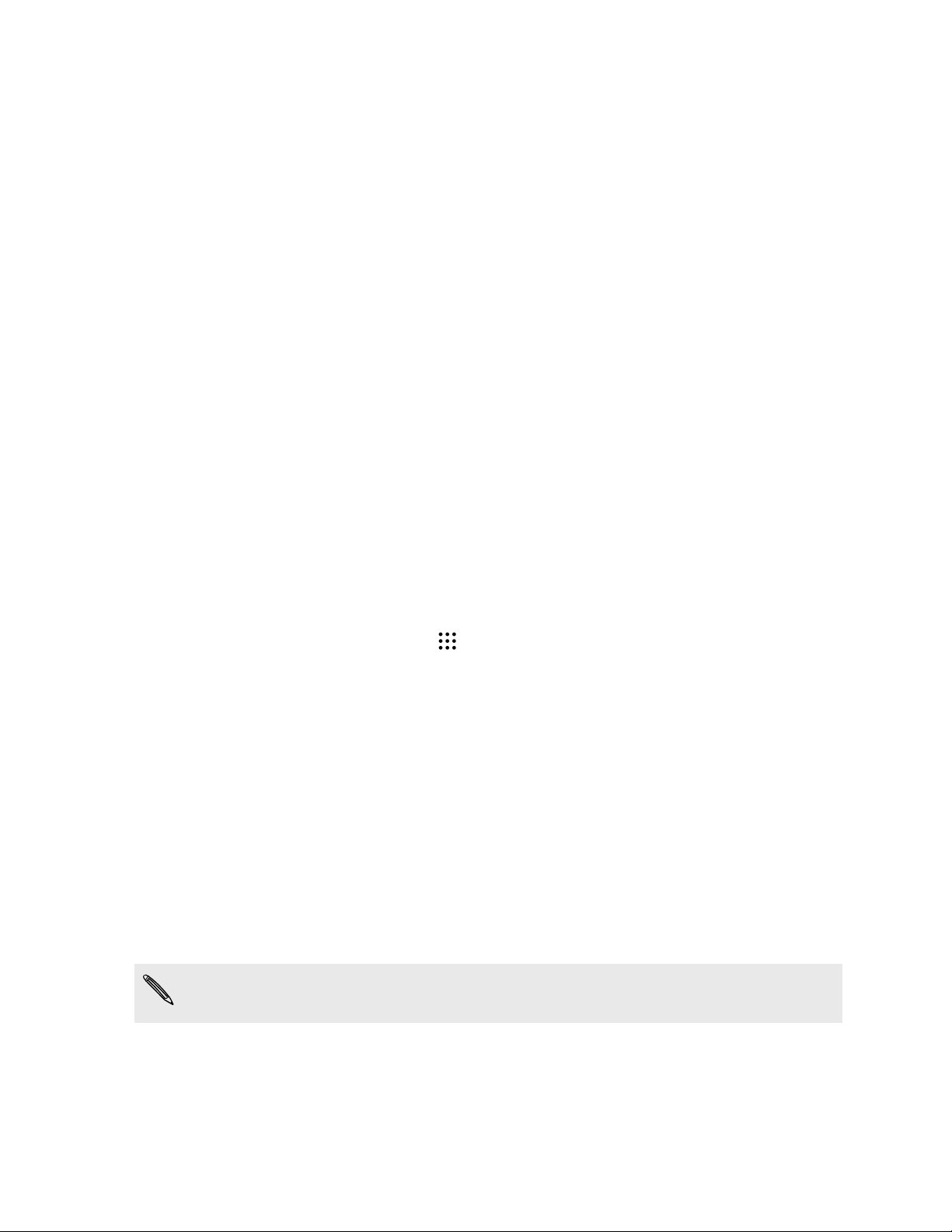
21 Telefoneinrichtung und Übertragung
8. Warten Sie, bis die Übertragung durchgeführt wurde.
9. Tippen Sie auf beiden Telefonen auf Fertig.
Möglichkeiten zur Übertragung von Inhalten von einem iPhone
Wenn Sie ein iPhone besitzen, gibt es einfache Möglichkeiten, um Ihre Kontakte, Nachrichten und
andere Inhalte auf das HTC Desire 728G dual sim zu übertragen.
§ iPhone Inhalte über iCloud sichern und wiederherstellen. Weitere Einzelheiten hierzu
finden Sie unter Übertragung von iPhone Inhalten via iCloud auf Seite 21.
§ Sichern Sie iPhone Inhalte mit iTunes auf Ihren Computer und verwenden Sie anschließend
HTC Sync Manager, um Inhalte auf das HTC Desire 728G dual sim zu übertragen. Für
weitere Einzelheiten, siehe Übertragung von iPhone Inhalten und Apps auf das HTC Telefon
auf Seite 134.
Übertragung von iPhone Inhalten via iCloud
Wenn Sie ein iCloud Konto haben, können Sie Ihre iPhone Inhalte mit Ihrem iCloud Speicher
synchronisieren und die Inhalte anschließend auf das HTC Desire 728G dual sim übertragen. Sie
können die folgenden Arten von Inhalten von iCloud übertragen: Kontakte, Lesezeichen,
Textnachrichten, Nachrichten von iMessage, Kalenderereignisse und Fotos.
1. Tippen Sie auf der Startseite auf
abrufen.
2. Tippen Sie auf iPhone > Import von iCloud Backup.
3. Folgen Sie den Schritte auf dem Bildschirm, um Ihre iPhone Inhalte in Ihren iCloud Speicher
zu sichern.
4. Geben Sie Ihre iCloud E-Mail Adresse und das Kennwort ein und tippen Sie anschließend auf
Anmelden.
5. Wählen Sie die iPhone Sicherung, die Sie auf dasHTC Desire 728G dual sim übertragen
möchten und tippen Sie anschließend auf Weiter.
6. Wählen Sie die Arten der Inhalte aus, die Sie übertragen möchten, und tippen Sie
anschließend auf Importieren.
7. Warten Sie auf den Abschluss der Übertragung und tippen Sie anschließend auf Fertig.
Es können nur einige Kontaktdetails übertragen werden, z.B. Kontaktname, Foto, Postanschrift,
E-Mail Adresse, Geburtstag, Jahrestag und Notizen.
> Einstellungen > Inhalte von einem anderen Telefon
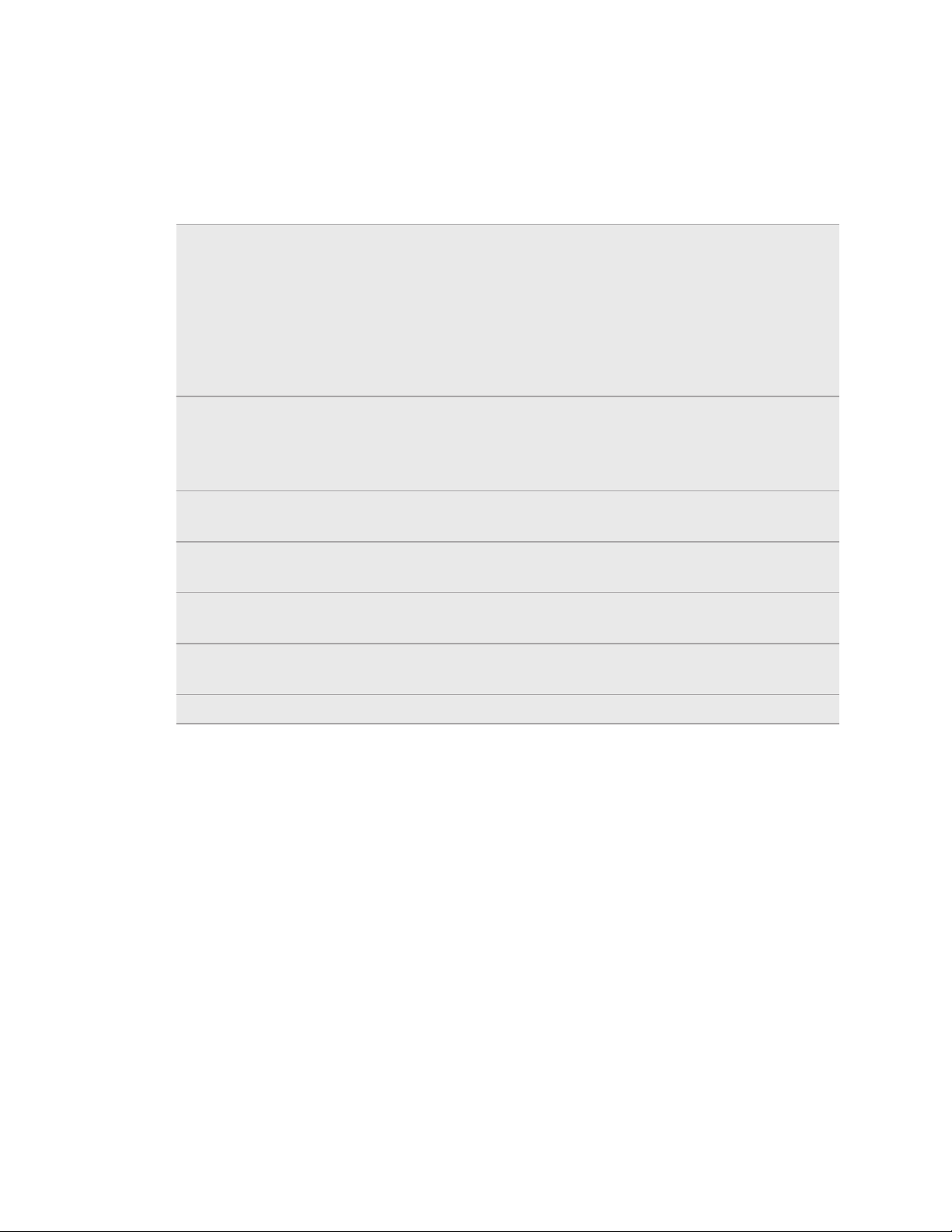
22 Telefoneinrichtung und Übertragung
Andere Möglichkeiten, um Kontakte und andere Inhalte abzurufen
Es gibt verschiedene Möglichkeiten, um Kontakte und andere Inhalte zum HTC Desire 728G dual
sim hinzuzufügen.
Synchronisierung mit
dem Computer
Google-Konto Google Kontakte werden in das HTC Desire 728G dual sim importiert,
SozialnetzwerkKonten
Microsoft® Exchange
ActiveSync
Outlook.com Konto Persönliche Kontakte von Ihrem Microsoft Outlook.com Konto
Telefonkontakte Sie können Kontakte lokal auf dem HTC Desire 728G dual sim erstellen,
®
Verwenden Sie HTC Sync Manager, um Kontakte, Dokumente,
Wiedergabelisten und mehr zwischen dem HTC Desire 728G dual sim
und Ihrem Computer mit einem Windows® oder OS X Betriebssystem zu
synchronisieren.
Sie können es auch verwenden, um Ihre iTunes Sicherung mit
Kontakten, Nachrichten und anderen Inhalten von einem iPhone von
Ihrem Computer auf das HTC Desire 728G dual sim zu übertragen.
nachdem Sie sich bei Ihrem Google-Konto angemeldet haben. Sie
können auch weitere Google-Kontakte direkt auf dem HTC Desire 728G
dual sim erstellen.
Melden Sie sich bei Ihren bevorzugten Sozial-Netzwerken an, um
Kontaktinformationen von ihnen zu synchronisieren.
Das HTC Desire 728G dual sim synchronisiert Ihre beruflichen
Kontakte vom Microsoft Exchange ActiveSync Server Ihres Büros.
synchronisieren.
wenn Sie sie nicht in Ihren Onlinekonten speichern möchten.
nano SIM-Karten Kopieren Sie alle nano SIM-Kontakte auf das HTC Desire 728G dual sim.
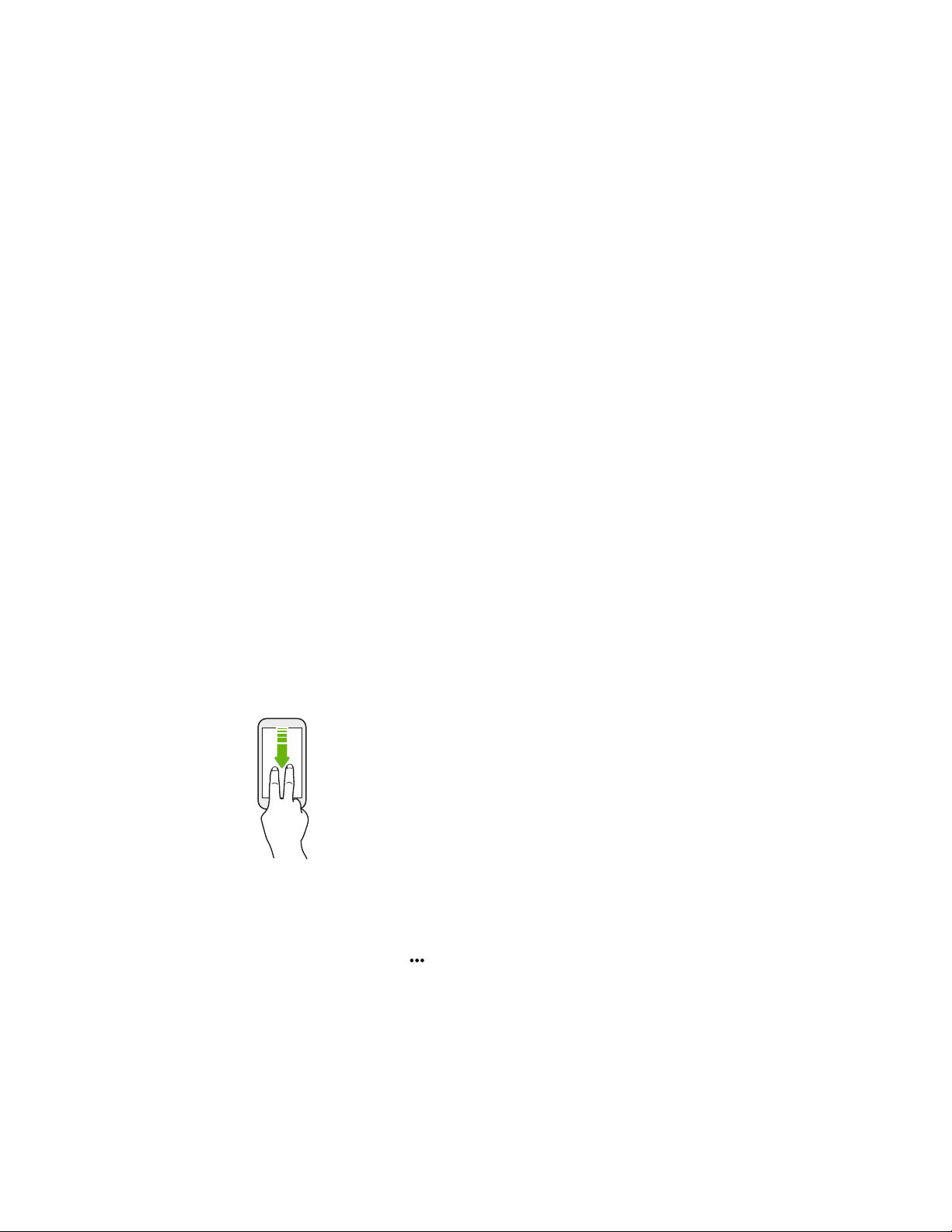
23 Telefoneinrichtung und Übertragung
Fotos, Videos und Musik zwischen dem Telefon und einem Computer übertragen
Es gibt zwei Möglichkeiten, wie Sie Medien von oder auf einen Computer übertragen können.
§ Schließen Sie das HTC Desire 728G dual sim an einen Computer an. Der Computer wird es
wie jeden herkömmlichen USB-Wechseldatenträger erkennen und sie anschließend Ihre
Medien zwischen ihnen austauschen können.
§ Laden Sie die HTC Sync Manager Software auf Ihren Computer herunter und verwenden Sie
sie. Sie können sie so einstellen, dass Musik, Fotos und Videos automatisch von Ihrem HTC
Desire 728G dual sim auf Ihren Computer übertragen werden. Sie können Wiedergabelisten
von Ihrem Computer mit dem Telefon synchronisieren.
Wenn Sie ein iPhone haben, können Sie es auch verbinden und Fotos von der Kamerarolle
mit HTC Sync Manager auf Ihren Computer übertragen. Schließen Sie das HTC Desire 728G
dual sim anschließend wieder an und kopieren Sie sie herüber.
§ Nutzen Sie Cloudspeicher-Dienste, um Ihre Medien an einem Ort abzulegen, um sie von
überall zu verwalten — auf Ihren Computer, HTC Desire 728G dual sim und anderen
Mobilgeräten.
Verwendung von Kurzeinstellungen
Im Feld Kurzeinstellungen können Sie ganz einfach Einstellungen wie z.B. WLAN und Bluetooth
ein- oder ausschalten.
1. Führen Sie einen dieser Schritte aus:
§ Wischen Sie mit zwei Fingern von der Statusleiste nach unten.
§ Wischen Sie zwei Mal von der Statusleiste nach unten.
2. Klicken Sie einfach die Kachel einer Einstellung, um sie ein- oder auszuschalten.
3. Halten Sie eine Kachel etwas länger gedrückt, um die Optionen für eine Einstellung zu
ändern. Oder tippen Sie auf .
®
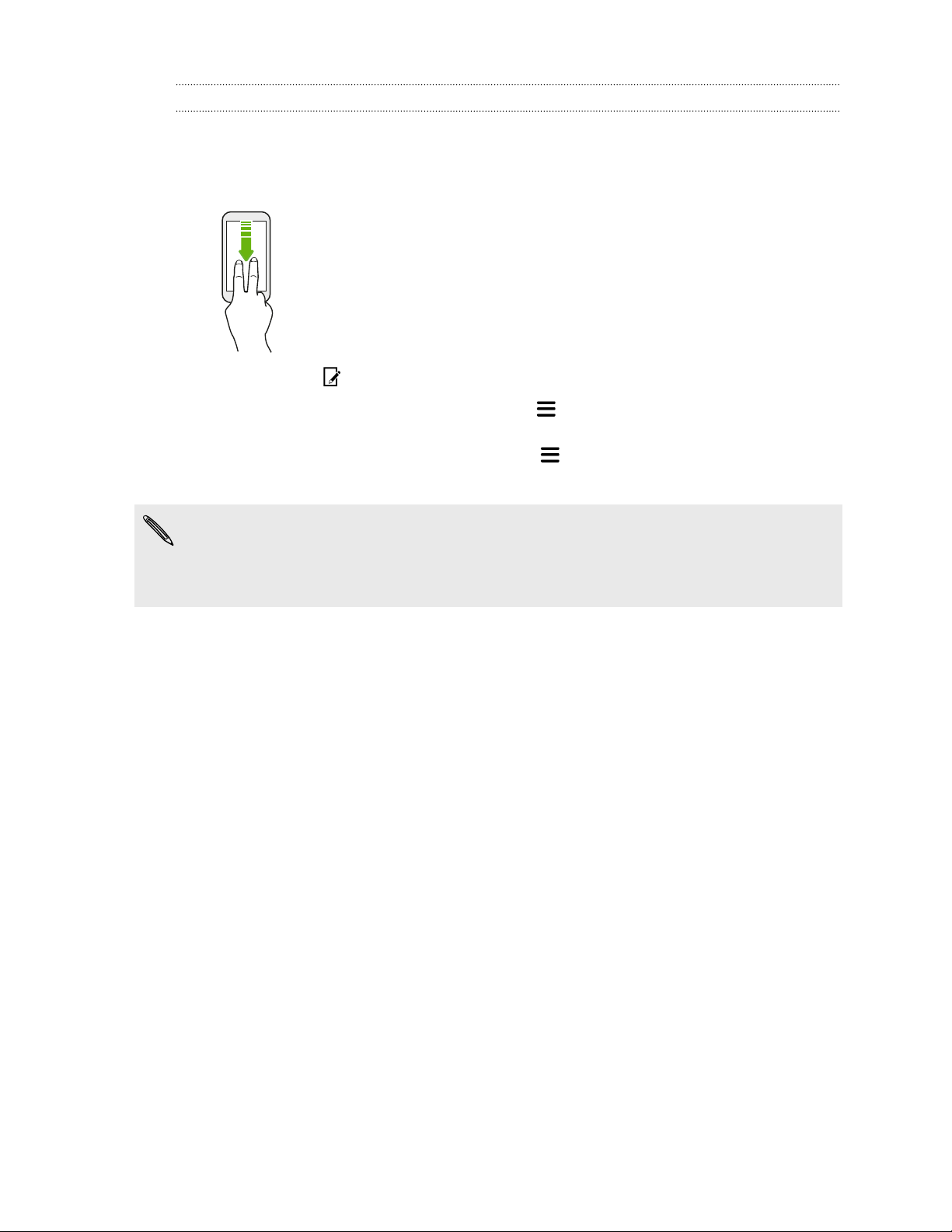
24 Telefoneinrichtung und Übertragung
Anpassung von Kurzeinstellungen
Sie können die Kacheln in Kurzeinstellungen entfernen, ersetzen oder neu anordnen.
1. Streichen Sie mit zwei Fingern von der Oberseite des Bildschirms nach unten, um die
Kurzeinstellungen zu öffnen.
2. Tippen Sie auf und führen Sie eine der folgenden Aktionen aus:
§ Halten Sie in der Liste Kurzeinstellungen neben dem Element gedrückt, das Sie
verschieben möchten und ziehen Sie es, um die Liste neu anzuordnen.
§ Halten Sie unter Ausgeblendete Elemente gedrückt und ziehen Sie es nach oben,
um es in den Kurzeinstellungen verfügbar zu machen.
Es gibt ein Limit für die Anzahl der Kacheln, die in den Kurzeinstellungen angezeigt werden
können. Sie müssen möglicherweise ein bestehendes Element entfernen, um Platz für ein
anderes freizugeben. Wenn Sie ein Element entfernen möchten, ziehen Sie es unter
Ausgeblendete Elemente.
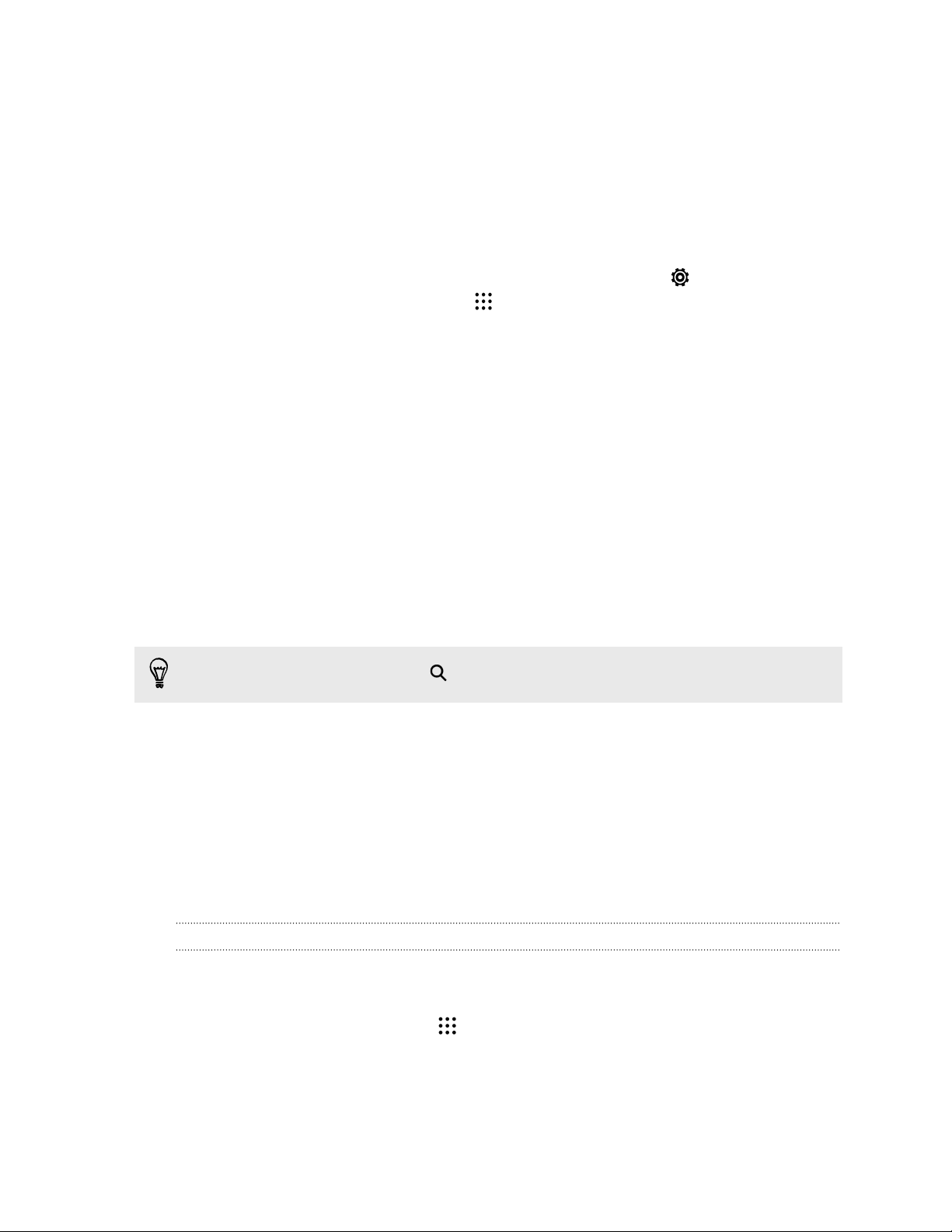
25 Telefoneinrichtung und Übertragung
Kennenlernen der Einstellungen
Möchten Sie den Klingelton ändern, eine WLAN Verbindung einrichten oder Ihre Konten
hinzufügen? Diese und weitere Optionen können Sie unter Einstellungen vornehmen.
1. Sie können die Einstellungen entweder über das Feld Kurzeinstellungen oder das Fenster
Apps öffnen.
§ Streichen Sie mit zwei Fingern von der Statusleiste nach unten, um die
Kurzeinstellungen zu öffnen, und tippen Sie anschließend auf .
§ Tippen Sie auf der Startseite auf zum Wechsel zum Apps Fenster und anschließend
auf Einstellungen.
2. Hier sind einige grundlegende Einstellungen, die Sie ändern können:
§ Tippen Sie auf Ein/Aus neben einem Element, z. B. WLAN, das ein- oder ausgeschaltet
werden soll. Tippen Sie auf das jeweilige Element, um die Einstellungen zu ändern.
§ Tippen Sie auf Ton & Benachrichtigung, um einen Klingelton einzustellen, ein
Tonprofil zu wählen und Toneinstellungen für eingehende Anrufe zu konfigurieren.
§ Tippen Sie auf Personalisieren, um das Hintergrundbild zu ändern, Apps und Widgets
zur Startseite hinzuzufügen, und mehr.
§ Tippen Sie auf Konten und Synchronisierung zum Hinzufügen und Anmelden bei
Ihren verschiedenen Konten wie z.B. E-Mail, soziale Netzwerke und mehr.
§ Tippen Sie auf Sicherheit, um das HTC Desire 728G dual sim zu sichern, z.B. mit einer
Displaysperre.
Tippen Sie in den Einstellungen auf
, um Optionen und Einstellungen schnell zu finden.
Telefon-Software aktualisieren
Das HTC Desire 728G dual sim kann nach Software-Updates suchen und Sie bei Bedarf auf deren
Verfügbarkeit hinweisen.
Updates für einige HTC Apps und Funktionen wie z.B. HTC Sense Startseite, können von
Google Play heruntergeladen und installiert werden. Siehe App-Updates von Google Play
installieren auf Seite 27 für weitere Einzelheiten.
Überprüfen Ihrer Systemsoftwareversion
Vor der Installtion eines Systemsoftware-Updates können Sie zuerst überprüfen, welcheAndroid
und HTC Sense Version auf Ihrem Telefon installiert ist.
1. Tippen Sie auf der Startseite auf > Einstellungen > Über.
2. Tippen Sie auf Software-Informationen.
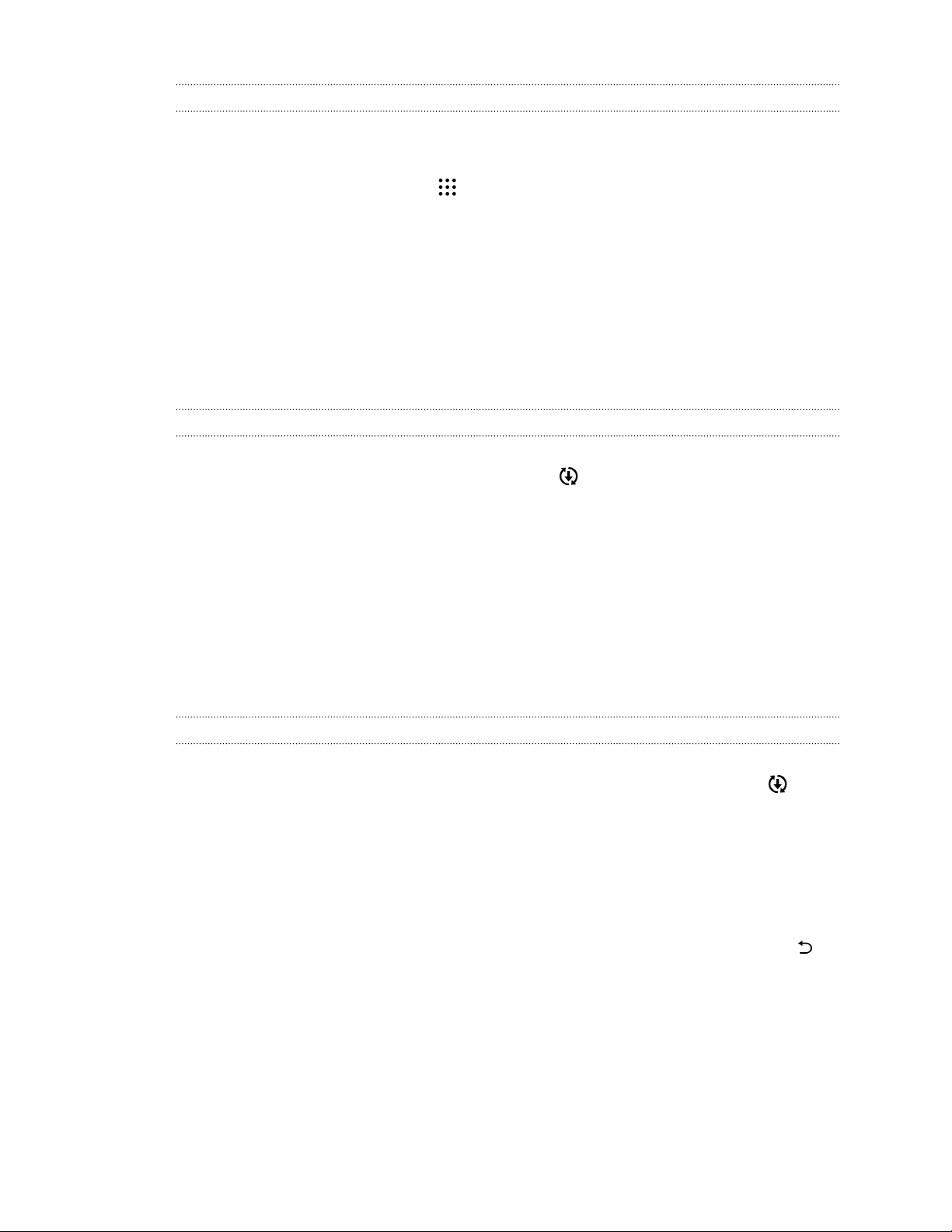
26 Telefoneinrichtung und Übertragung
Automatische Aktualisierungen aktivieren
Sie können auswählen, ob Sie Software-Aktualisierungen für Apps von HTC oder Ihrem
Mobilfunkanbieter automatisch herunterladen möchten.
1. Tippen Sie auf der Startseite auf > Einstellungen > Über.
2. Tippen Sie auf Software-Updates.
3. Um bei der Datennutzung zu sparen, können Sie auswählen, Updates nur über WLAN
zuzulassen.
4. Wählen Sie, ob Sie Systemaktualisierungen, App-Aktualisierungen, oder beides automatisch
herunterladen möchten.
Apps-Aktualisierungen werden automatisch installiert. Sie müssen weiterhin bestätigen,
wann System Software-Aktualisierungen installiert werden sollen.
Installation eines Software-Updates
Wenn das HTC Desire 728G dual sim mit dem Internet verbunden und ein Software-Update
verfügbar ist, wird das Update-Benachrichtigungssymbol in der Statusleiste angezeigt.
1. Schieben Sie das Benachrichtigungsfeld auf und tippen Sie auf die System-Update-
Benachrichtigung.
2. Wenn Sie die Aktualisierung nicht über Ihre Datenverbindung herunterladen möchten,
wählen Sie Update nur über WLAN.
3. Tippen Sie auf Herunterladen.
4. Wählen Sie nach Beendigung des Downloads Jetzt installieren und tippen Sie auf OK.
Nach der Aktualisierung wird das HTC Desire 728G dual sim neu gestartet.
Installation einer Applikationsaktualisierung
Wenn eine Verbindung mit dem Internet besteht und ein Update für eine Applikation von HTC
oder Ihres Mobilfunkanbieters verfügbar ist, wird das Update-Benachrichtigungssymbol in der
Statusleiste angezeigt.
1. Schieben Sie das Benachrichtigungsfeld auf und tippen Sie auf die Update-Benachrichtigung.
Das Fenster Updates wird mit der Liste der zu installierenden Applikationsaktualisierungen
geöffnet.
2. Tippen Sie auf ein Element, um dessen Einzelheiten anzuzeigen und anschließend auf .
3. Nachdem Sie die Aktualisierungen geprüft haben, tippen Sie auf Installieren. Sie werden,
wenn nötig, aufgefordert, das HTC Desire 728G dual sim neu zu starten.
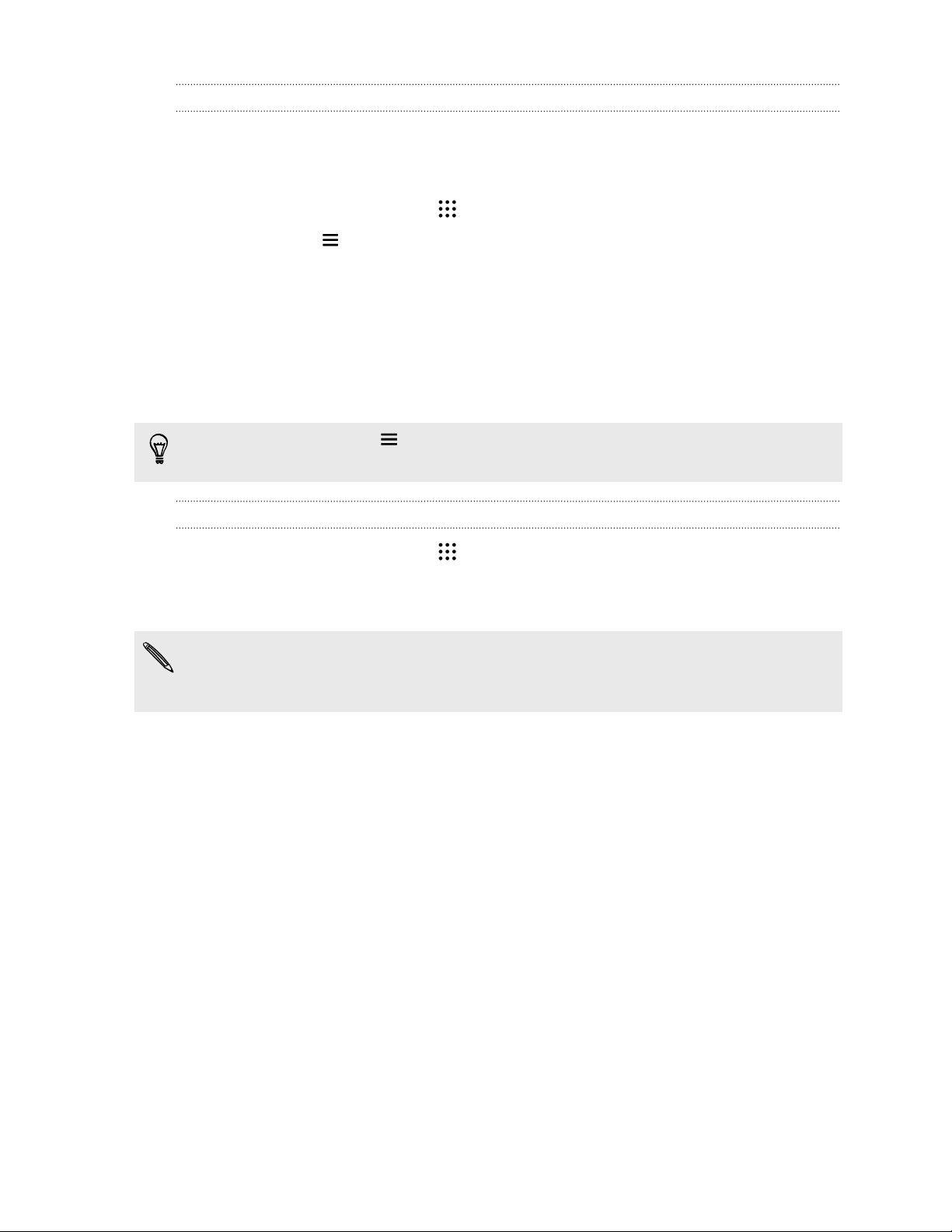
27 Telefoneinrichtung und Übertragung
App-Updates von Google Play installieren
Einige HTC Apps und Apps von Drittanbietern werden über Google Play mit Verbesserungen und
Fehlerbehebungen aktualisiert. Sie können Apps manuell aktualisieren oder das Telefon für den
automatischen Download und Installation Updates einstellen, wenn sie verfügbar sind.
1. Tippen Sie auf der Startseite auf und anschließend auf Play Store.
2. Tippen Sie auf , um das Seitenmenü zu öffnen.
3. Tippen Sie auf Eigene Apps.
Es wird eine Liste von auf dem Telefon installierten Apps angezeigt.
4. Tippen Sie unter Updates auf eine App.
5. Tippen Sie auf Aktualisieren.
6. Tippen Sie auf Akzeptieren.
Tippen Sie im Play Store auf
auszuwählen, wie Google Play Ihre Apps aktualisieren soll.
> Einstellungen > Apps automatisch aktualisieren, um
Manuelles Suchen nach Aktualisierungen
1. Tippen Sie auf der Startseite auf > Einstellungen > Über.
2. Tippen Sie auf Software-Updates. Das HTC Desire 728G dual sim wird prüfen, ob
Aktualisierungen verfügbar sind.
Wenn keine Verbindung mit dem Internet besteht, werden Sie zur Aktivierung der mobilen
Datenverbindung oder Verbindung mit einem WLAN-Netzwerk aufgefordert. Tippen Sie nach
dem Anschluss auf Jetzt prüfen, um nach Aktualisierungen zu prüfen.
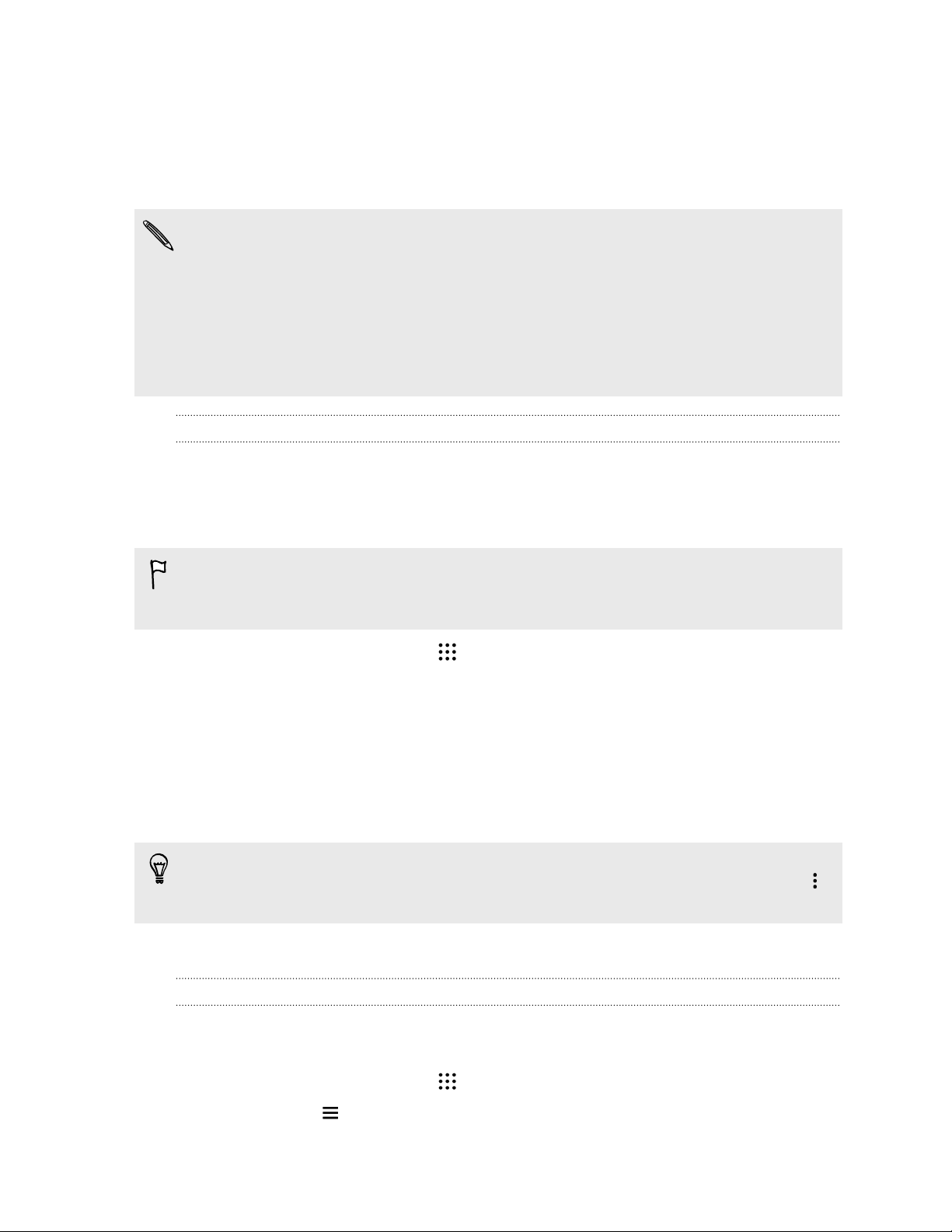
28 Telefoneinrichtung und Übertragung
Apps von Google Play abrufen
Bei Google Play finden Sie neue Apps für das HTC Desire 728G dual sim. Wählen Sie unter einer
großen Auswahl von kostenlosen und käuflichen Apps aus, zu denen Apps für produktives Arbeiten,
für die Unterhaltung und für Spiele gehören.
§ Sie benötigen ein Google Wallet™ Konto, um kostenpflichtige Apps zu kaufen oder In-App
Käufe vornehmen zu können. Wenn Sie bereits ein Google Konto haben, fügen Sie Google
Wallet einfach durch Anmeldung mit Ihrem bestehenden Benutzernamen und Kennwort unter
wallet.google.com hinzu.
§ Der Name der Play Store-App kann sich je Region unterscheiden.
§ Die Möglichkeit zum Kauf von Apps hängt von der Region ab.
Suchen und Installieren einer App
Wenn Sie Apps installieren und auf dem HTC Desire 728G dual sim verwenden, könnten sie den
Zugriff auf Ihre persönlichen Informationen oder Zugang zu gewissen Funktionen oder
Einstellungen benötigen. Deshalb sollten Sie nur vertrauenswürdige Apps herunterladen und
installieren.
Seien Sie bei Applikationen vorsichtig, welche auf eine Vielzahl von Funktionen des HTC Desire
728G dual sim oder eine große Menge Ihrer Daten zugreifen können. Sie allein sind für die
Folgen der Verwendung von heruntergeladenen Anwendungen verantwortlich.
1. Tippen Sie auf der Startseite auf und anschließend auf Play Store.
2. Nach einer App suchen.
3. Wenn Sie eine App gefunden haben, die Ihnen gefällt, tippen Sie sie an und lesen Sie ihre
Beschreibung und Kommentare anderer Anwender.
4. Um die App herunterzuladen oder zu kaufen, tippen Sie auf Installieren (für kostenlose
Apps) oder auf die Preistaste (für kostenpflichtige Apps).
5. Tippen Sie auf Akzeptieren.
Apps werden manchmal für Verbesserungen oder Fehlerbehebungen aktualisiert. Um
Aktualisierungen nach der Installation der App automatisch herunterzuladen, tippen Sie auf
> Autom. Updates.
Um die App zu öffnen, wechseln Sie zur Ansicht Apps und tippen Sie auf die App.
Apps von Google Play wiederherstellen
Neues Telefon gekauft, ein altes ersetzt oder die Standardwerte wiederhergestellt? Stellen Sie Apps
wieder her, die Sie zuvor heruntergeladen haben.
1. Tippen Sie auf der Startseite auf und anschließend auf Play Store.
2. Tippen Sie auf , um das Seitenmenü zu öffnen.
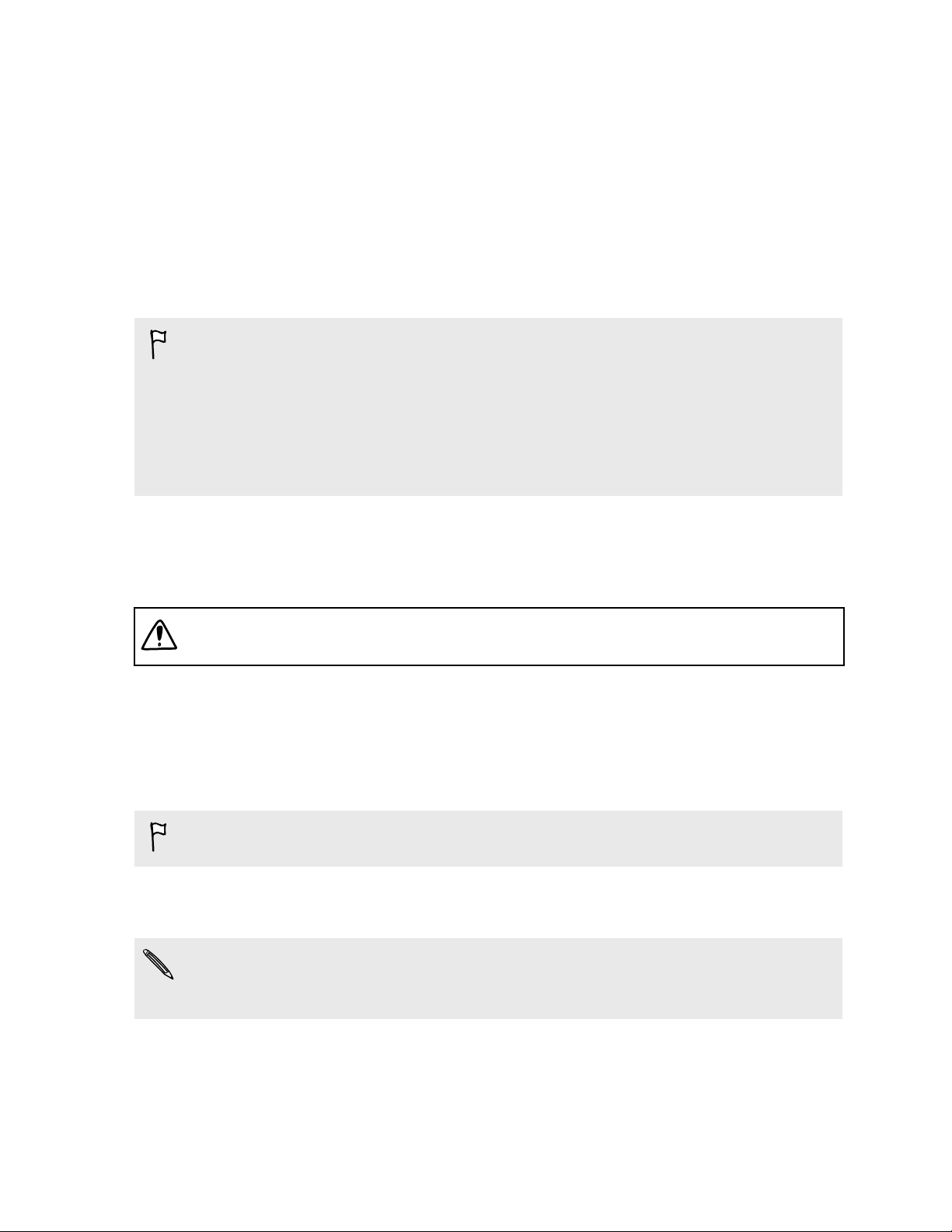
29 Telefoneinrichtung und Übertragung
3. Tippen Sie auf Eigene Apps, streichen Sie zur Registerkarte Alle und tippen Sie anschließend
auf die App, die Sie wiederherstellen möchten.
4. Installieren Sie die App.
Weitere Einzelheiten finden Sie in der Google Play Hilfe.
Apps aus dem Web herunterladen
Sie können Apps direkt von Webseiten herunterladen.
§ Von Webseiten heruntergeladene Apps können aus unbekannten Quellen stammen. Um das
HTC Desire 728G dual sim und Ihre persönlichen Daten zu schützen, empfehlen wir nur den
Download von vertrauenswürdigen Webseiten.
§ Bevor Sie die heruntergeladene App installieren können, stellen Sie sicher, dass auf Ihrem HTC
Desire 728G dual sim die Installation von Anwendungen von Drittanbietern unter
Einstellungen > Sicherheit > Unbekannte Quellen erlaubt haben.
1. Öffnen Sie Ihren Browser und rufen Sie anschließend die Webseite auf, von der Sie die
gewünschte App herunterladen können.
2. Folgen Sie den Anweisungen auf der Webseite zum Download der App.
Gehen Sie nach Installation der App zu Einstellungen > Sicherheit zurück und deaktivieren Sie
die Option Unbekannte Quellen.
Deinstallieren einer App
Wenn Sie eine heruntergeladene und installierte App nicht länger benötigen, können Sie sie
deinstallieren.
Die meisten vorinstallierten Apps können nicht deinstalliert werden.
Halten Sie die App, die Sie entfernen möchten, im Apps Fenster etwas länger gedrückt und ziehen
Sie sie anschließend zu Deinstallieren.
Wenn Sie eine App im Play Store gekauft haben, können Sie sie innerhalb eines bestimmten
Zeitraums für eine Rückerstattung deinstallieren. Bitte lesen Sie die Google Play Hilfe, um mehr
über Rückerstattungen zu erfahren.
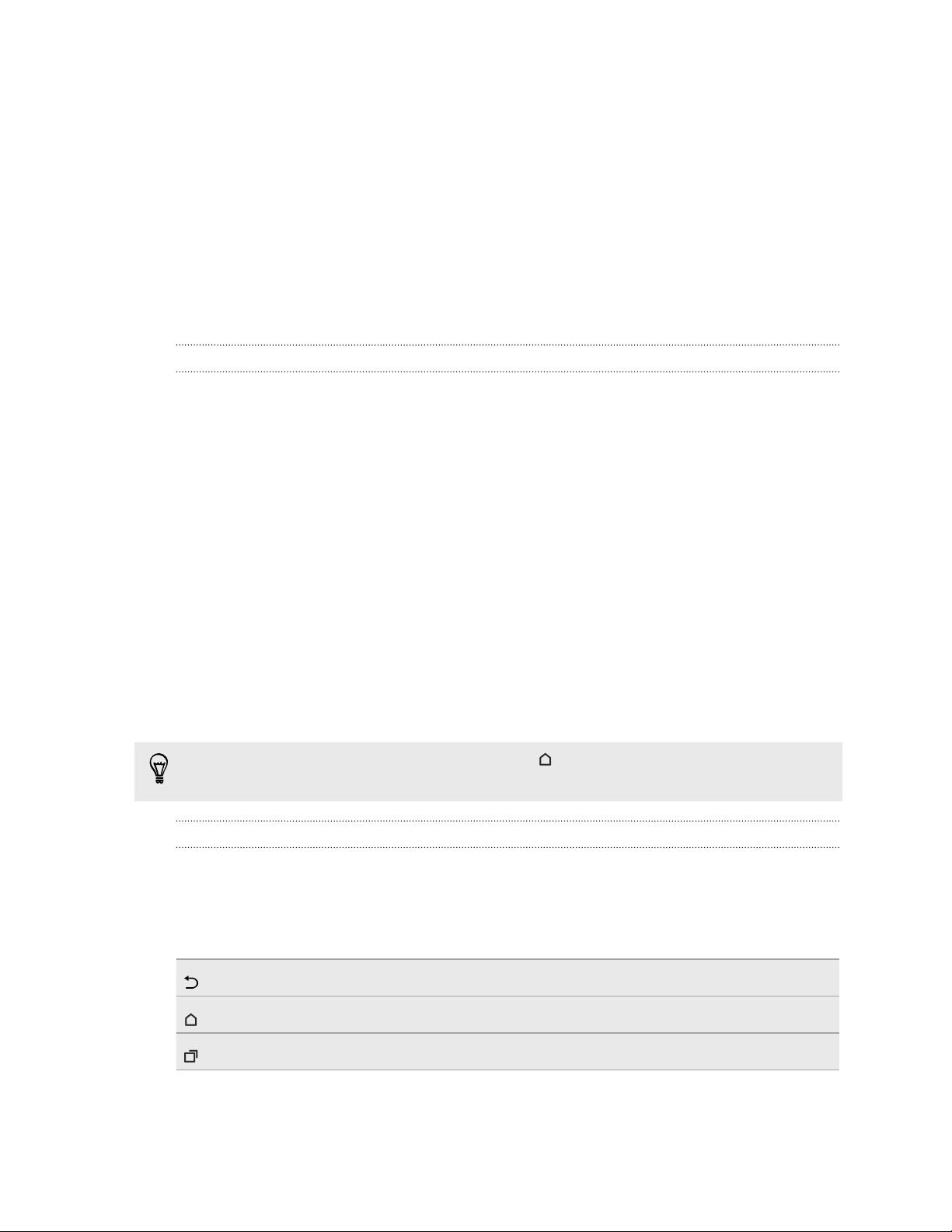
30 Die erste Woche mit dem neuen Telefon
Die erste Woche mit dem neuen Telefon
Grundlagen
HTC Sense Startseite
Nachdem Sie das HTC Desire 728G dual sim das erste Mal eingeschaltet haben, wird die Startseite
angezeigt.
§ Richten Sie das HTC Sense Startseiten-Widget ein, um den Komfort einer Startseite zu
erleben, die automatisch anpasst, wenn Sie zu Hause, im Büro oder im Freien sind. Siehe Was
ist das HTC Sense Startseiten-Widget? auf Seite 40.
§ Wischen Sie nach rechts zur Anzeige von HTC BlinkFeed. Passen Sie HTC BlinkFeed für die
Anzeige von Posts aus Ihren sozialen Netzwerken, Schlagzeilen Ihrer LieblingsNachrichtenquellen und mehr an. Einzelheiten finden Sie unter Was ist HTC BlinkFeed? auf
Seite 64.
§ Streichen Sie nach links, um Platz zum Hinzufügen Ihrer Lieblings-Widgets, Apps und mehr
anzuzeigen. Sie können auch Fenster hinzufügen. Für weitere Informationen, siehe Eine
Widget-Seite hinzufügen oder entfernen auf Seite 60.
§ Sie können die Apps in der Startleiste unten auf der Startseite ändern. Siehe Startleiste auf
Seite 58.
Drücken Sie in einem anderen Fenster oder App auf
Startseiten Fenster zurückzukehren.
, um zum zuletzt aufgerufenen
Bildschirm Navigationstasten
Das HTC Desire 728G dual sim verfügt über Bildschirm Navigationstasten an der Unterseite des
Bildschirms, die sich drehen, wenn Sie die Ausrichtung ändern.
Standard Navigationstasten
Zurück
Startseite
Letzte Apps
